Page 1
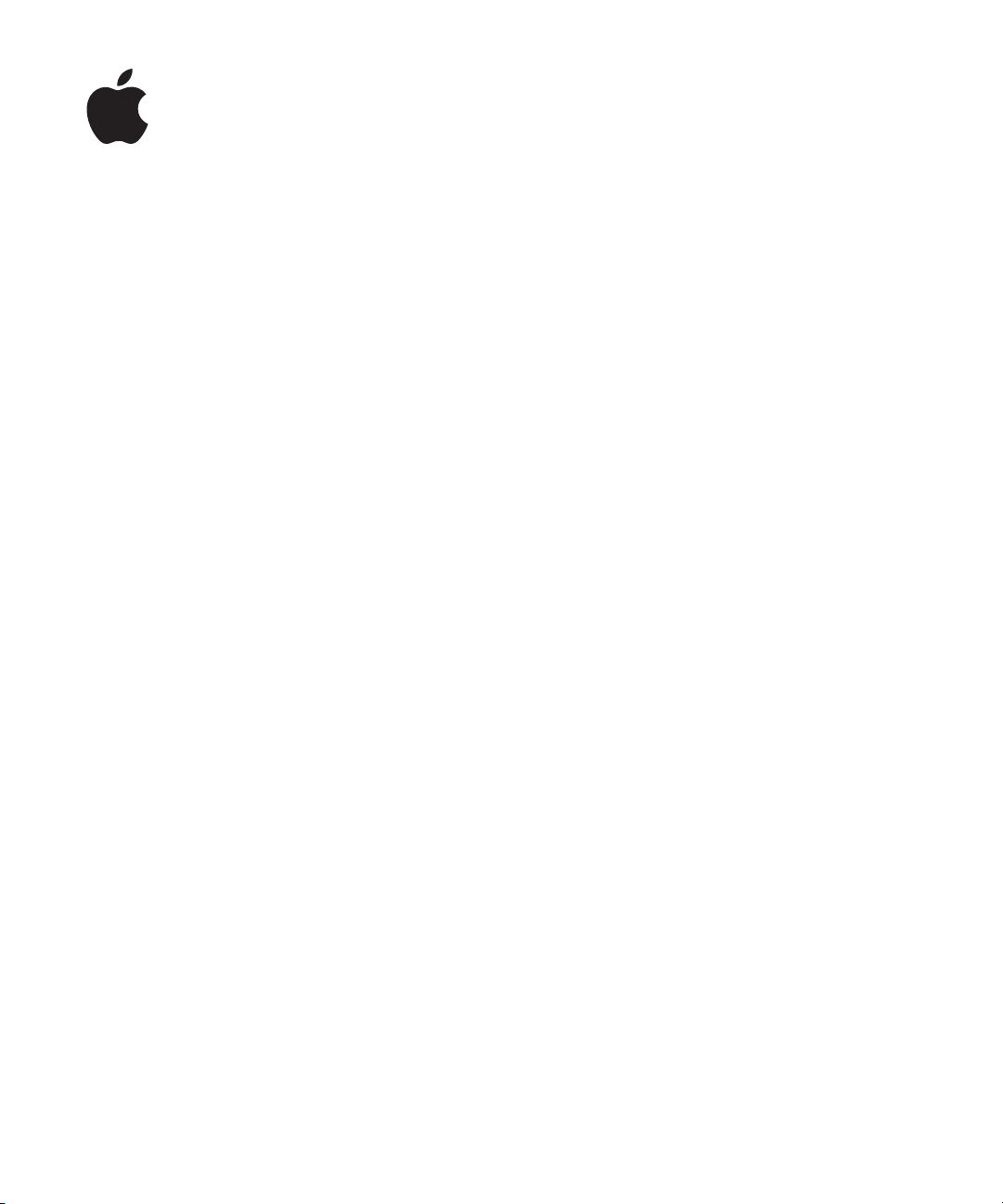
iPod shue
Руководство
пользователя
Page 2
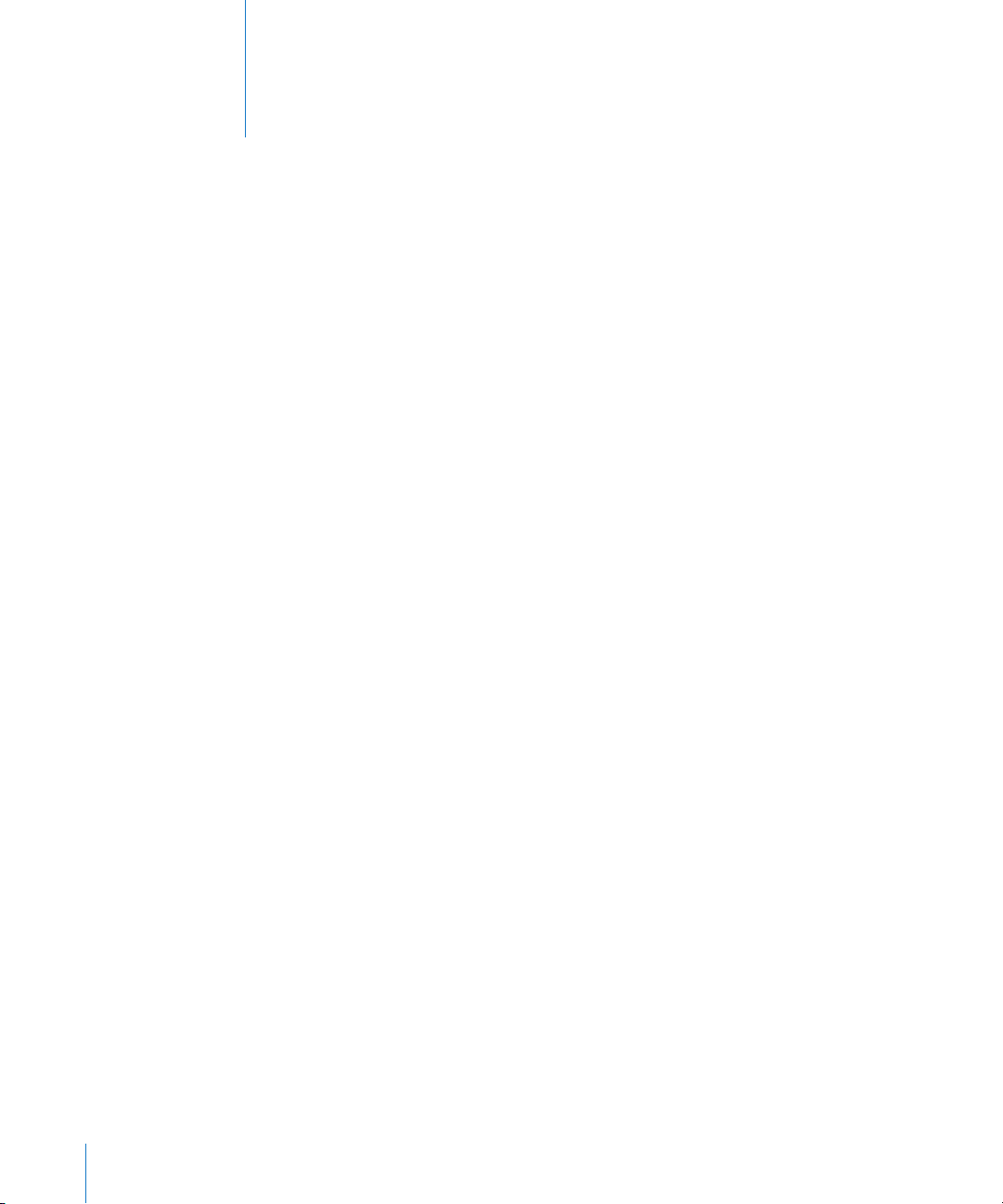
Содержание
5 Глава: 1 Об iPod shue
5 Что нового в iPod shue
6 Глава: 2 iPod shue Основные положения
6 iPod shue: краткое знакомство
7 Использование элементов управления iPod shue
8 Подсоединение и отсоединение iPod shue
10 Об аккумуляторе iPod shue
13 Глава: 3 Настройка iPod shue
13 О программе iTunes
14 Настройка медиатеки iTunes
16 Систематизация музыки
17 Первое подключение iPod shue к компьютеру
18 Добавление музыки на iPod shue
2
25 Глава: 4 Прослушивание музыки
25 Воспроизведение музыки
27 Использование VoiceOver
30 Настройка воспроизведения дорожек с одинаковым уровнем громкости
30 Настройка предельного уровня громкости
31 Блокирование и разблокирование кнопок iPod shue
32 Глава: 5 Хранение файлов на iPod shue
32 Использование iPod shue в качестве внешнего диска
34 Глава: 6 Советы и устранение неполадок
37 Обновление и восстановление программного обеспечения iPod shue
39 Глава: 7 Безопасность и уход
39 Важная информация по безопасности
41 Важная информация по эксплуатации
Page 3
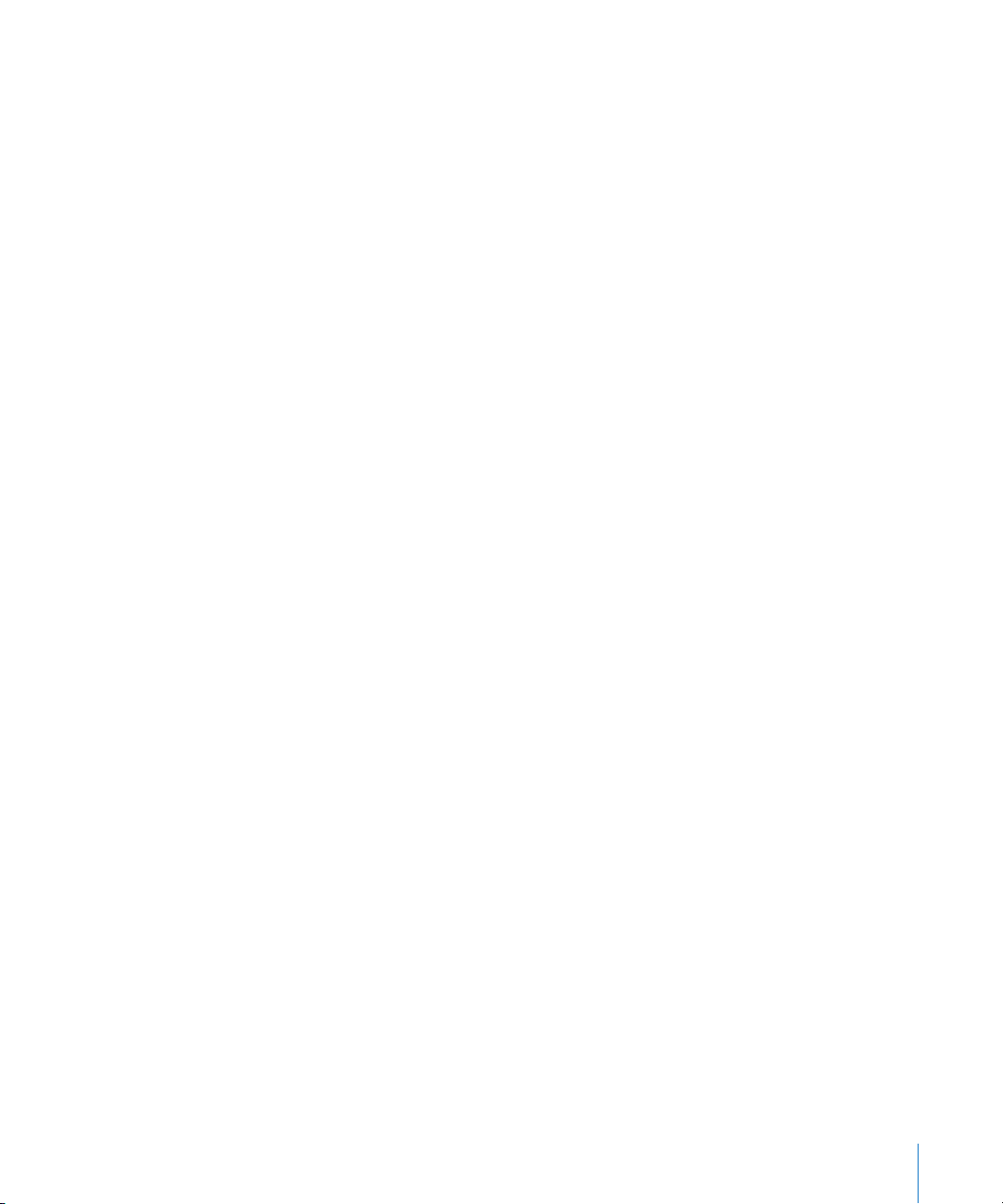
43 Глава: 8 Дополнительная информация, сервис и поддержка
44 Regulatory Compliance Information
Содержание 3
Page 4
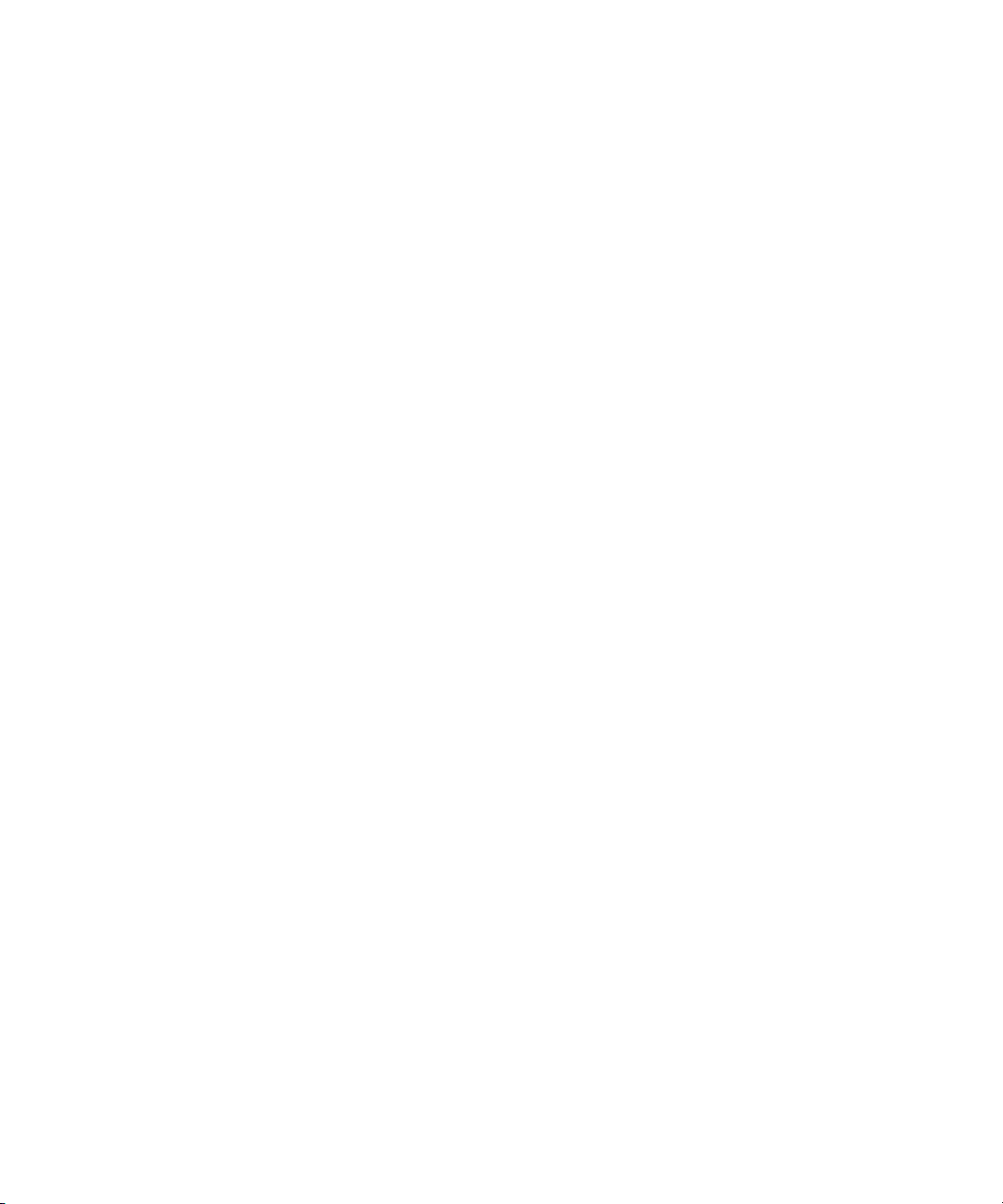
Page 5
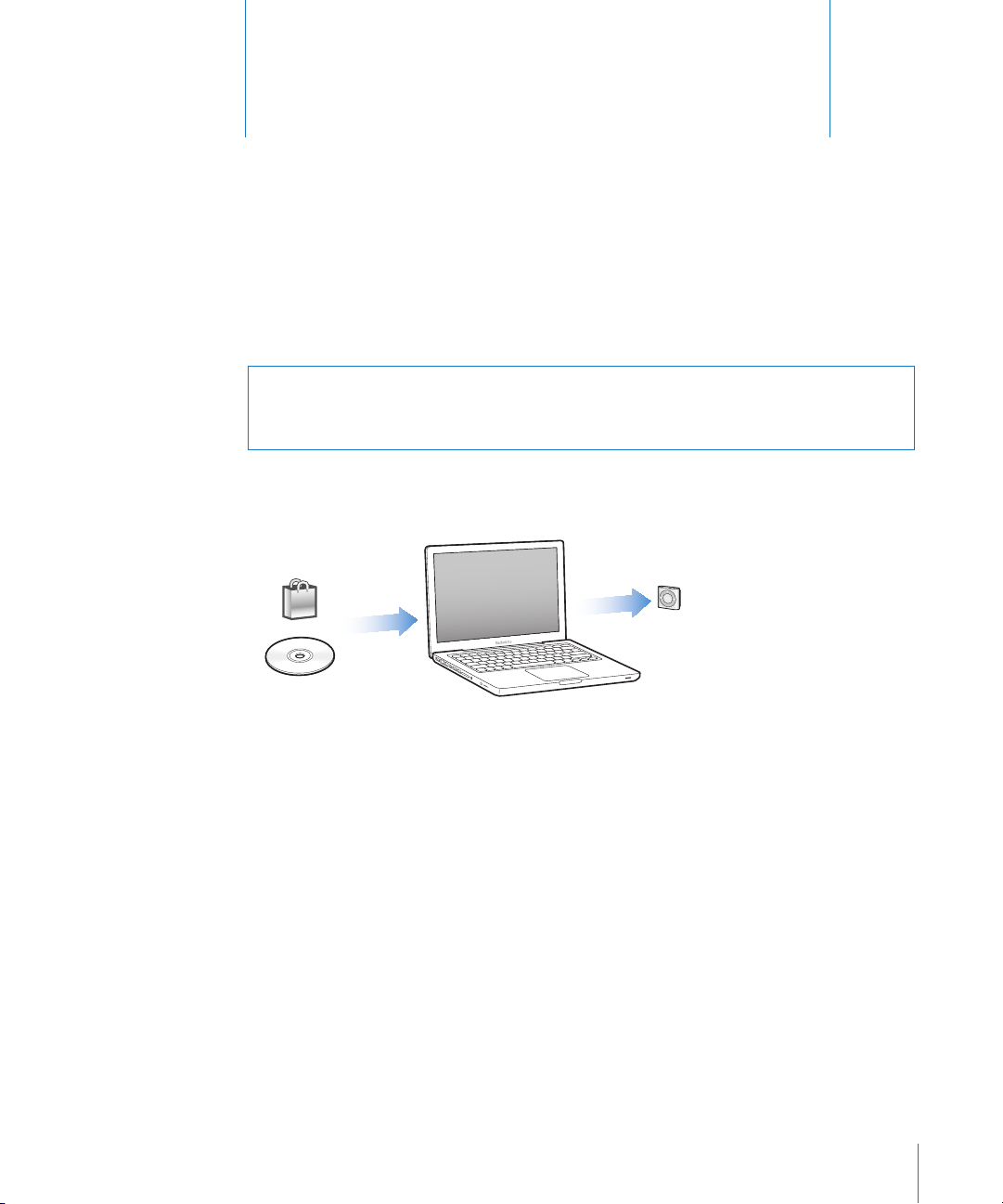
±
ВНИМАНИЕ! Во избежание травм обязательно прочтите все инструкции по работе
с устройством, изложенные в данном руководстве, а также правила безопасности
в Главе 7 «Безопасность и уход», прежде чем использовать iPod shuffle.
Об iPod shue
Поздравляем с приобретением iPod shue!
Чтобы использовать iPod shue, копируйте песни и другие аудиофайлы
на компьютер, а затем синхронизируйте их на iPod shue.
1
С iPod shue Вы можете:
сихронизовать песни и плейлисты и слушать их в дороге; Â
слушать подкасты – аудиофайлы, доступные для загрузки в Интернете; Â
слушать аудиокниги, приобретенные в iTunes Store или на сайте Â audible.com;
хранить и создавать резервные копии файлов и других данных, используя Â
iPod shue в качестве внешнего диска.
Что нового в iPod shue
Кнопка VoiceOver — проговаривание названия песни, имени исполнителя Â
и состояния аккумулятора, а также переключение между плейлистами.
Легкое и интуитивно понятное управление. Â
Поддержка и синхронизация миксов Genius. Â
Поддержка и синхронизация коллекций iTunes U. Â
5
Page 6
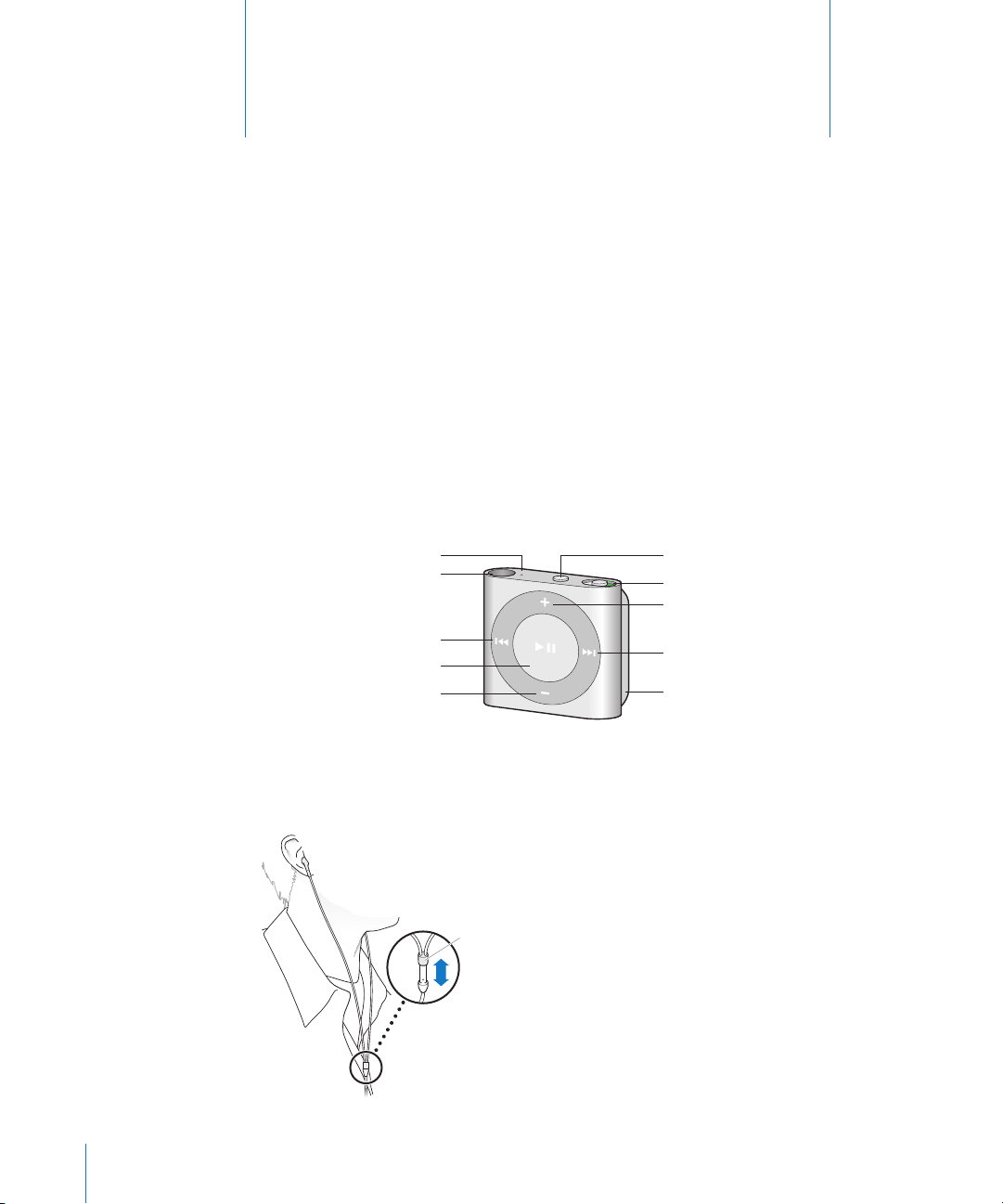
Индикатора состояния
Разъем для наушников
Предыдущая/Перемотка назад
Воспроизведение/Пауза
Уменьшение громкости
Кнопка VoiceOver
Трехпозиционный переключатель
Увеличение громкости
Защелка
Кнопка «Следующая/Перемотка вперед»
Длина шнура наушников
настраивается.
iPod shue Основные
положения
2
В этой главе Вы узнаете о функциях iPod shue, его
элементах управления и многом другом.
В комплект поставки iPod shue входит сам iPod shue, наушники Apple с пультом
дистанционного управления и кабель USB 2.0 для подключения iPod shue
к компьютеру.
iPod shue: краткое знакомство
6
Как пользоваться наушниками Apple
Вставьте наушники в разъем для наушников на корпусе iPod shue. Наденьте m
наушники, как показано на рисунке.
Page 7
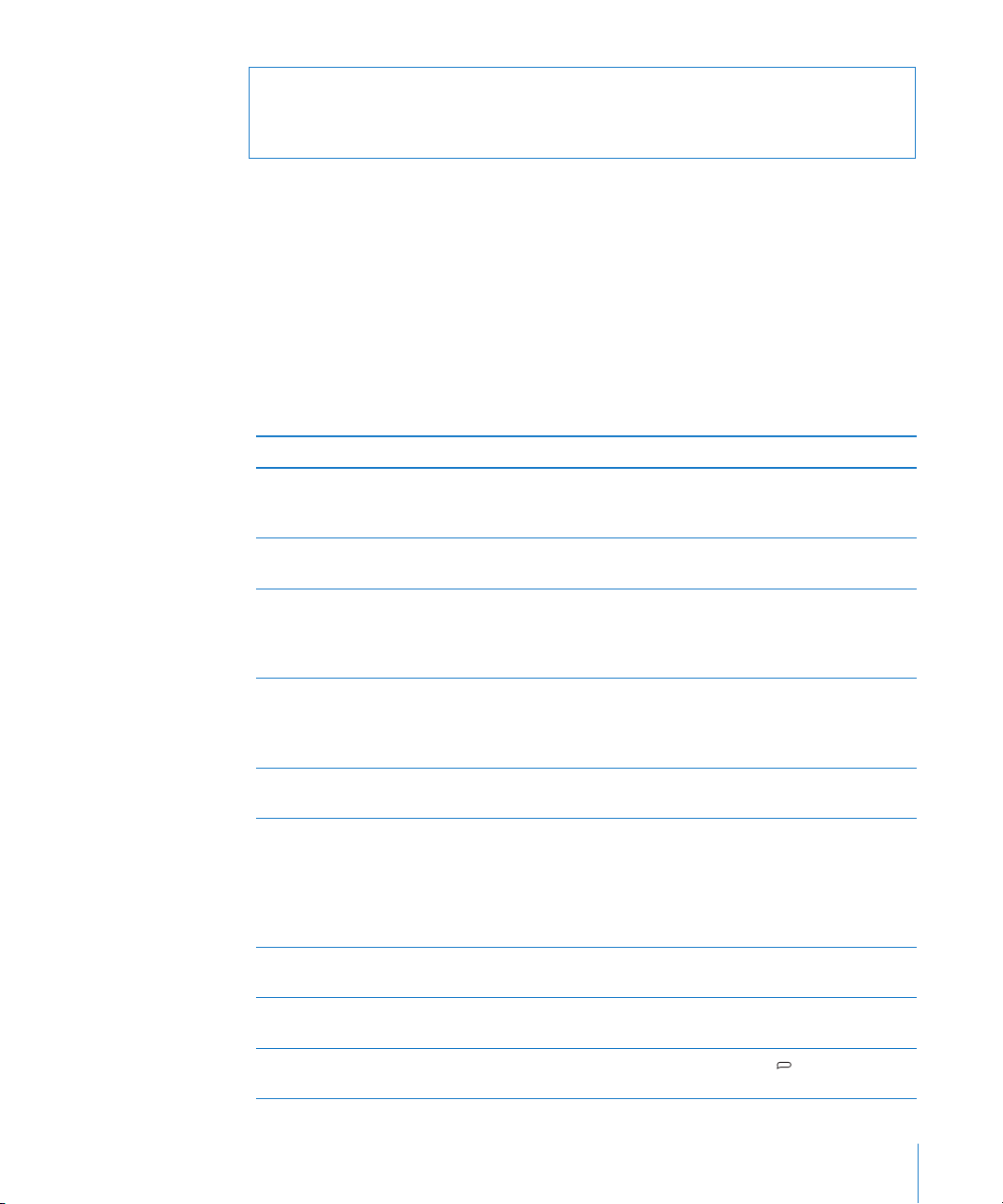
ПРЕДУПРЕЖДЕНИЕ: Прежде чем начать использование iPod shue, прочитайте
все инструкции по безопасности, касающиеся предотвращения нарушений слуха,
в разделе «Важная информация по безопасности» на стр. 39.
Другие аксессуары, например наушники Apple с пультом управления
и микрофоном или наушники-капли Apple с пультом управления и микрофоном,
можно приобрести на сайте www.apple.com/ru/ipodstore. Микрофон
не поддерживается на iPod shue.
Использование элементов управления iPod shue
Элементы управления на передней панели, кнопка VoiceOver и трехпозиционный
переключатель позволяют легко воспроизводить песни, аудиокниги,
аудиоподкасты и коллекции iTunes U на iPod shue.
Чтобы Сделайте следующее
Включить или выключить iPod shue Сдвиньте трехпозиционный переключатель
(зеленая подсветка переключателя указывает
на то, что iPod shue включен).
Запустить или приостановить
воспроизведение
Увеличить или уменьшить громкость Нажмите кнопку увеличения громкости (∂)
Установить порядок воспроизведения Сдвиньте трехпозиционный переключатель
Перейти к следующей дорожке Нажмите кнопку «Следующая/Перемотка
Перейти к предыдущей дорожке Нажмите кнопку «Предыдущая/Перемотка
Перемотать вперед Нажмите и удерживайте кнопку «Следующая/
Перемотать назад Нажмите и удерживайте кнопку «Предыдущая/
Прослушать название дорожки и имя
исполнителя
Нажмите кнопку «Воспроизведение/Пауза» (’).
или уменьшения громкости (D). Чтобы быстро
увеличить или уменьшить громкость, нажмите
соответствующую кнопку и удерживайте ее.
в положение режима последовательного
воспроизведения (⁄) или перемешивания
(¡).
вперед» (‘).
назад» (]) в течение первых 6 секунд
воспроизведения дорожки. Если нажать кнопку
«Предыдущая/Перемотка назад» (]) после
первых 6 секунд, воспроизведение текущей
дорожки начнется заново.
Перемотка вперед» (‘).
Перемотка назад» (]).
Нажмите кнопку VoiceOver ( ).
Глава 2 iPod shue Основные положения 7
Page 8
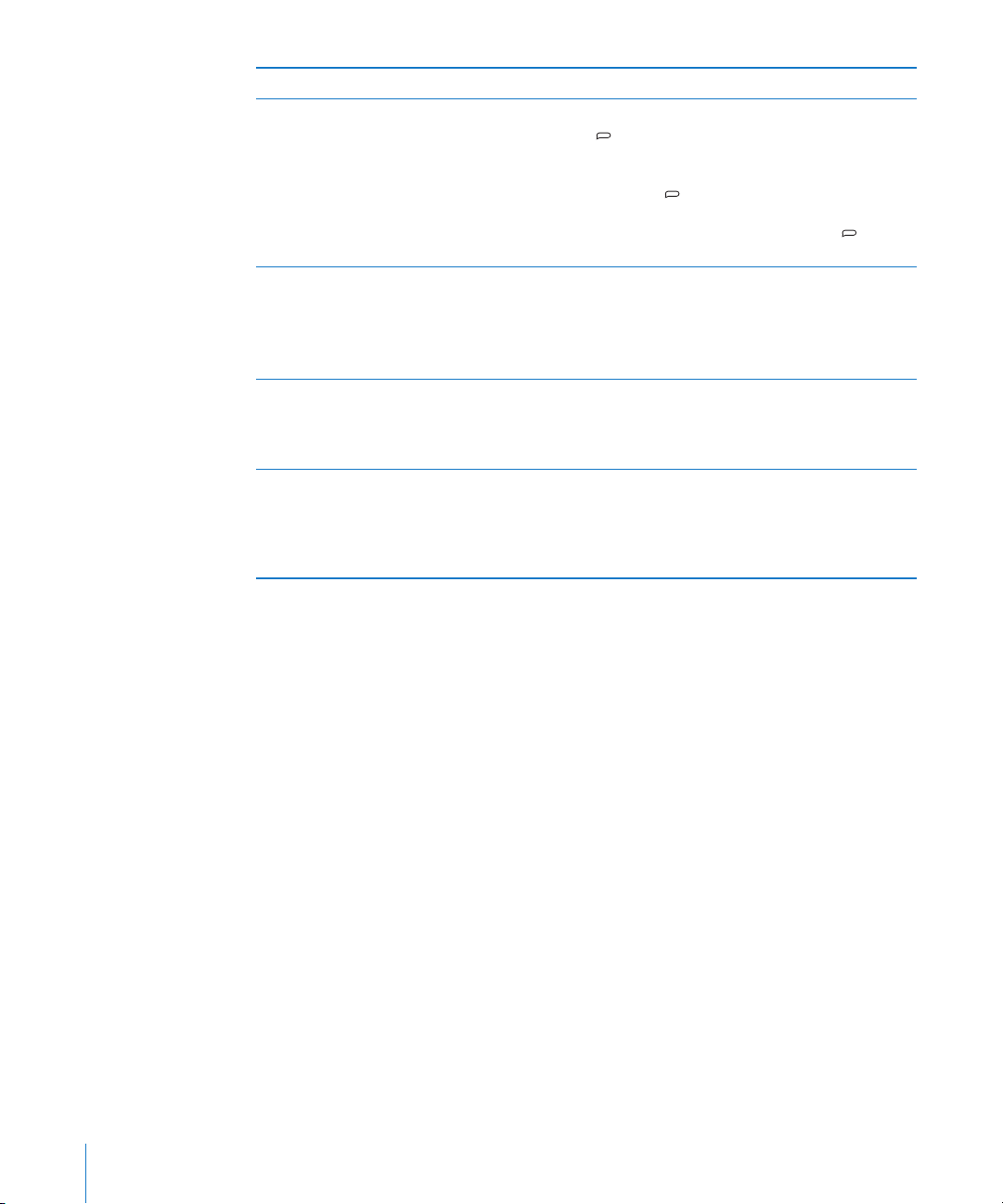
Чтобы Сделайте следующее
Прослушать меню плейлистов, доступных
для выбора
Заблокировать кнопки iPod shue
(чтобы он не реагировал на случайные
прикосновения)
Сбросить iPod shue
(если iPod shue не отвечает, или если
индикатор состояния постоянно горит
красным)
Узнать серийный номер iPod shue Посмотрите под защелкой iPod shue. Также
Нажмите и удерживайте кнопку VoiceOver
( ). Нажмите кнопку «Следующая/Перемотка
вперед» (‘) и «Предыдущая/Перемотка назад»
(]). Чтобы выбрать плейлист, нажмите кнопку
VoiceOver ( ) или кнопку «Воспроизведение/
Пауза» (’). Чтобы выйти из меню, не выбирая
плейлист, нажмите кнопку VoiceOver ( ) еще
раз.
Нажмите и удерживайте кнопку
«Воспроизведение/Пауза» (’), пока индикатор
статуса не мигнет оранжевым трижды.
Для разблокирования кнопок повторите это
действие.
Выключите iPod shue, подождите 10 секунд
и включите его снова.
можно подключить iPod shue к компьютеру,
запустить программу iTunes, выбрать
iPod shue в списке устройств и перейти
на вкладку «Обзор».
Подсоединение и отсоединение iPod shue
Подсоедините iPod shue к компьютеру, чтобы загрузить песни и другие
аудиофайлы, а также зарядить аккумулятор. Завершив эти действия, отсоедините
iPod shue.
Важно: Для подсоединения iPod shue к компьютеру используйте только кабель
USB 2.0, прилагаемый к iPod shue.
Подсоединение iPod shue
Как подсоединить iPod shue к компьютеру
Один конец прилагаемого кабеля USB вставьте в разъем для наушников на корпусе m
iPod shue, другой конец вставьте в порт USB 2.0 на компьютере.
8 Глава 2 iPod shue Основные положения
Page 9
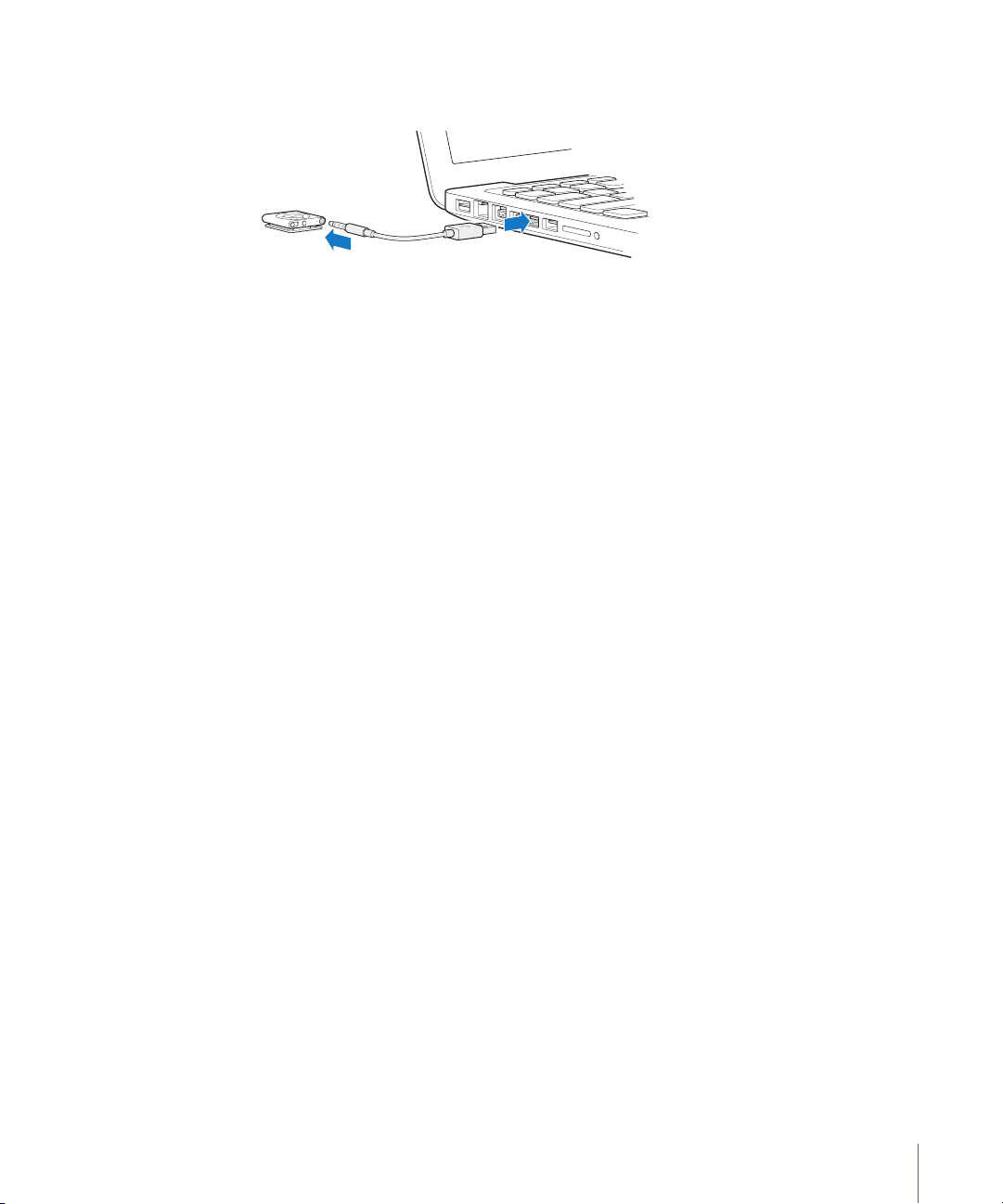
Примечание: Не подсоединяйте iPod shue к порту USB на клавиатуре для
зарядки аккумулятора.
Более длинный кабель USB можно приобрести на сайте www.apple.com/ru/
ipodstore.
При первом подключении iPod shue к компьютеру программа iTunes поможет
настроить iPod shue и синхронизировать его с медиатекой iTunes. По умолчанию
iTunes автоматически синхронизирует все композиции, хранящиеся в памяти
iPod shue в момент его подключения к компьютеру. Вы можете синхронизировать
песни во время зарядки аккумулятора.
Если Вы подсоединили iPod shue к другому компьютеру и iPod shue настроен
на автоматическую синхронизацию музыки, iTunes сделает запрос перед
началом синхронизации. Если Вы нажмете «Да», то песни и другие аудиофайлы
на iPod shue будут стерты и заменены на песни и аудиофайлы, находящиеся
на новом компьютере, к которому подсоединен iPod shue. Подробную
информацию о добавлении музыки на iPod shue и использовании iPod shue
с несколькими компьютерами см. в разделе Глава 4, «Прослушивание музыки,» на
стр. 25.
Отсоединение iPod shue
Ни в коем случае не отсоединяйте iPod shue от компьютера во время
выполнения синхронизации аудиофайлов или использования iPod shue
в качестве внешнего диска. iPod shue можно отсоединить, если индикатор
состояния не мигает оранжевым, или если в верхней части окна iTunes появилось
сообщение о том, что устройство можно отсоединить.
Важно: Если в iTunes отображается сообщение «Не отключайте устройство»
или индикатор состояния на корпусе iPod shue мигает оранжевым цветом,
необходимо извлечь iPod shue перед его отсоединением. В противном случае
файлы на iPod shue могут быть повреждены, и Вам придется восстанавливать
iPod shue в программе iTunes. Дополнительные сведения о восстановлении
см. в разделе «Обновление и восстановление программного обеспечения
iPod shue» на стр. 37.
Глава 2 iPod shue Основные положения 9
Page 10
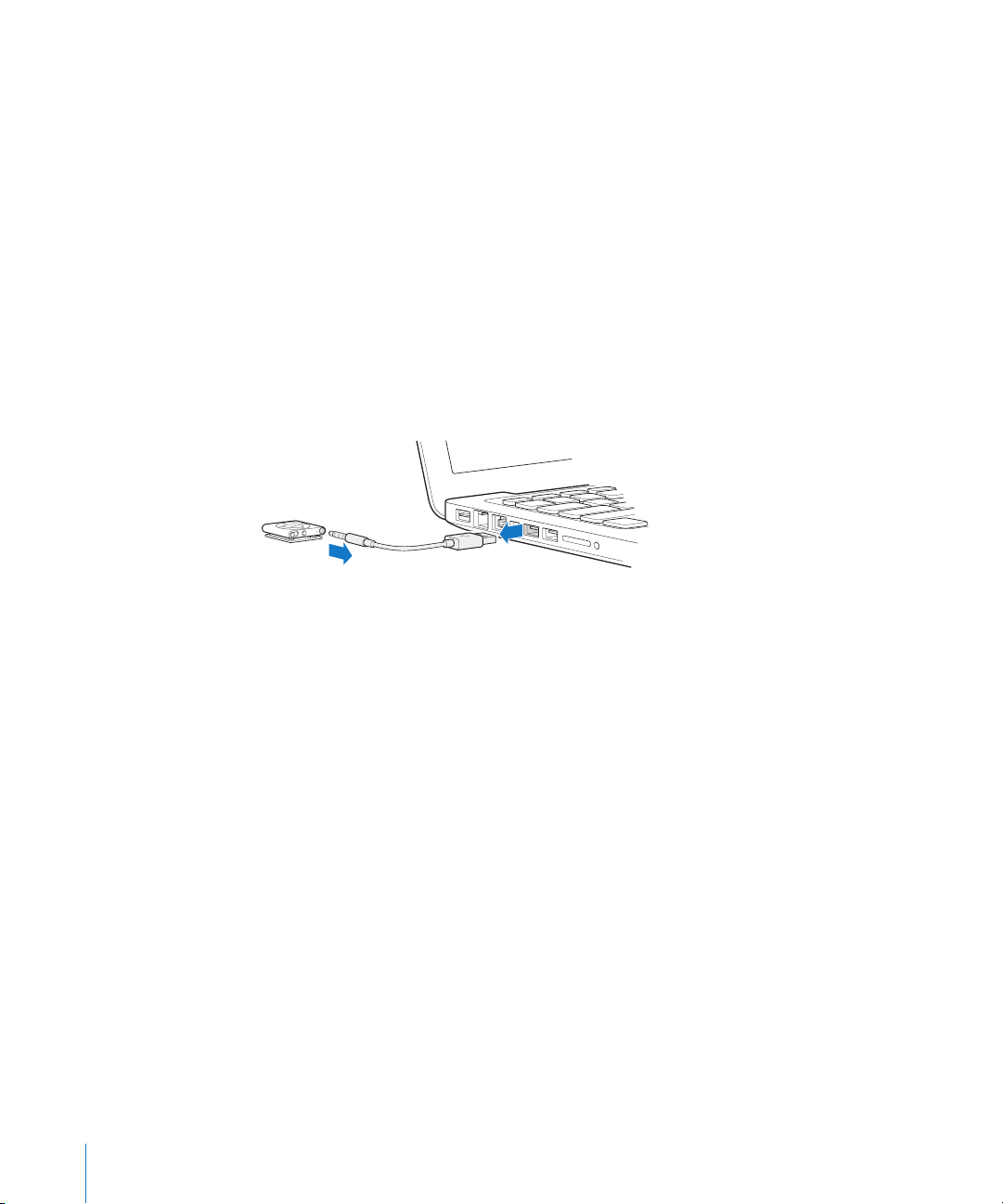
Если iPod shue используется в качестве внешнего диска (см. «Использование
iPod shue в качестве внешнего диска» на стр. 32), необходимо всегда извлекать
iPod shue перед его отсоединением.
Как извлечь iPod shue
В программе iTunes нажмите кнопку «Извлечь» ( m C) рядом с iPod shue в списке
устройств.
На компьютере Mac можно также извлечь iPod shue, перетащив значок
iPod shue с рабочего стола в Корзину.
На персональном компьютере с Windows можно также извлечь iPod shue,
воспользовавшись папкой «Мой компьютер» или нажав значок безопасного
извлечения устройства на панели задач Windows и выбрав iPod shue.
Как отсоединить iPod shue
Отсоедините кабель USB от iPod shue и от компьютера. m
Об аккумуляторе iPod shue
iPod shue оснащен аккумулятором, который подлежит замене только
авторизованным поставщиком услуг Apple.
Чтобы обеспечить оптимальные параметры работы аккумулятора, при первом
использовании iPod shue заряжайте его в течение примерно трех часов для
его полной зарядки. Аккумулятор заряжается на 80% за 2 часа, полностью —
за 3 часа. Если iPod shue не использовался в течение долгого времени, возможно,
аккумулятор необходимо зарядить.
Вы можете синхронизировать музыку во время зарядки аккумулятора. Можно
отсоединить и использовать iPod shue, не заряжая его полностью.
Зарядка аккумулятора iPod shue
Аккумулятор iPod shue можно зарядить двумя способами.
Подсоедините iPod shue к компьютеру. Â
Используйте адаптер питания Apple USB (приобретается отдельно). Â
10 Глава 2 iPod shue Основные положения
Page 11
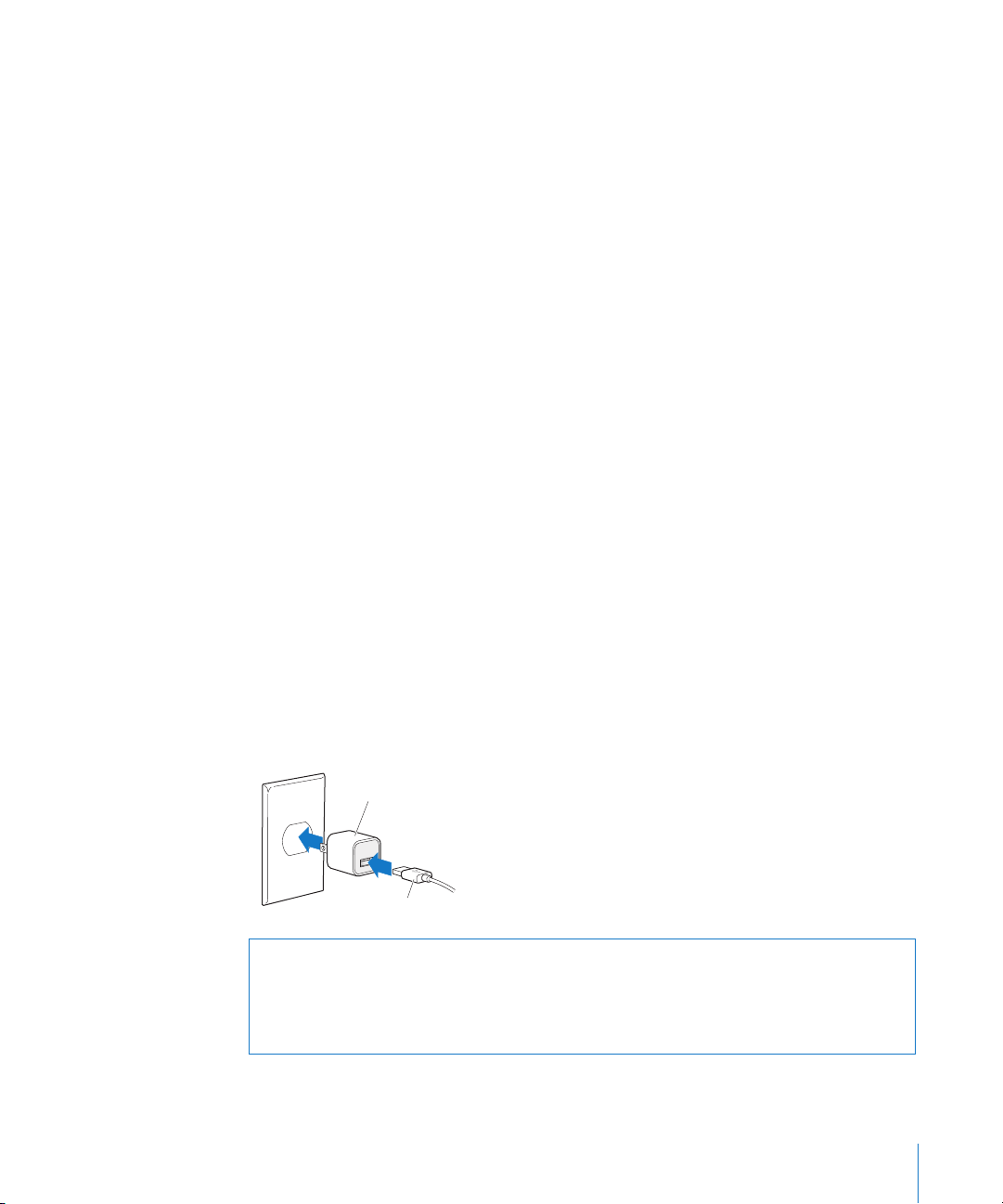
Как зарядить аккумулятор с использованием компьютера
Адаптер питания Apple USB
(адаптер может отличаться)
Кабель USB iPod shuffle
Подключите iPod shue к высокомощному порту USB 2.0 с помощью кабеля USB, m
входящего в комплект поставки iPod shue. Компьютер должен быть включен и не
должен находиться в режиме сна (некоторые модели Mac поддерживают зарядку
iPod shue в режиме сна).
Во время зарядки аккумулятора индикатор состояния на корпусе iPod shue
горит оранжевым цветом. Когда аккумулятор полностью заряжен, индикатор
состояния горит зеленым. В программе iTunes рядом с именем iPod shue также
отображается значок, показывающий состояние аккумулятора. Изображение
молнии указывает, что аккумулятор заряжается. Изображение вилки указывает, что
аккумулятор полностью заряжен.
Если iPod shue используется в качестве внешнего диска или синхронизируется
с iTunes, индикатор состояния мигает оранжевым, сообщая пользователю о том,
что необходимо извлечь iPod shue перед его отсоединением. В этом случае
аккумулятор может заряжаться или быть полностью заряженным.
Если индикатор состояния не отображается, вероятно, iPod shue не подсоединен
к высокомощному порту USB 2.0. Попробуйте использовать другой порт USB 2.0
на компьютере.
Чтобы зарядить аккумулятор без использования компьютера, iPod shue можно
подключить к адаптеру питания Apple USB (продается отдельно). Аксессуары для
iPod shue можно приобрести на сайте www.apple.com/ru/ipodstore.
Как зарядить аккумулятор с помощью адаптера питания Apple USB
1 Подсоедините прилагаемый к iPod shue кабель USB к адаптеру питания, а другой
конец вставьте в разъем на корпусе iPod shue.
2 Вставьте адаптер питания в исправную электрическую розетку.
ПРЕДУПРЕЖДЕНИЕ: Прежде чем включать адаптер в розетку, убедитесь,
что он полностью собран. Перед использованием прочтите все инструкции
по использованию адаптера питания Apple USB в разделе Глава 7, «Безопасность
и уход,» на стр. 39.
Глава 2 iPod shue Основные положения 11
Page 12
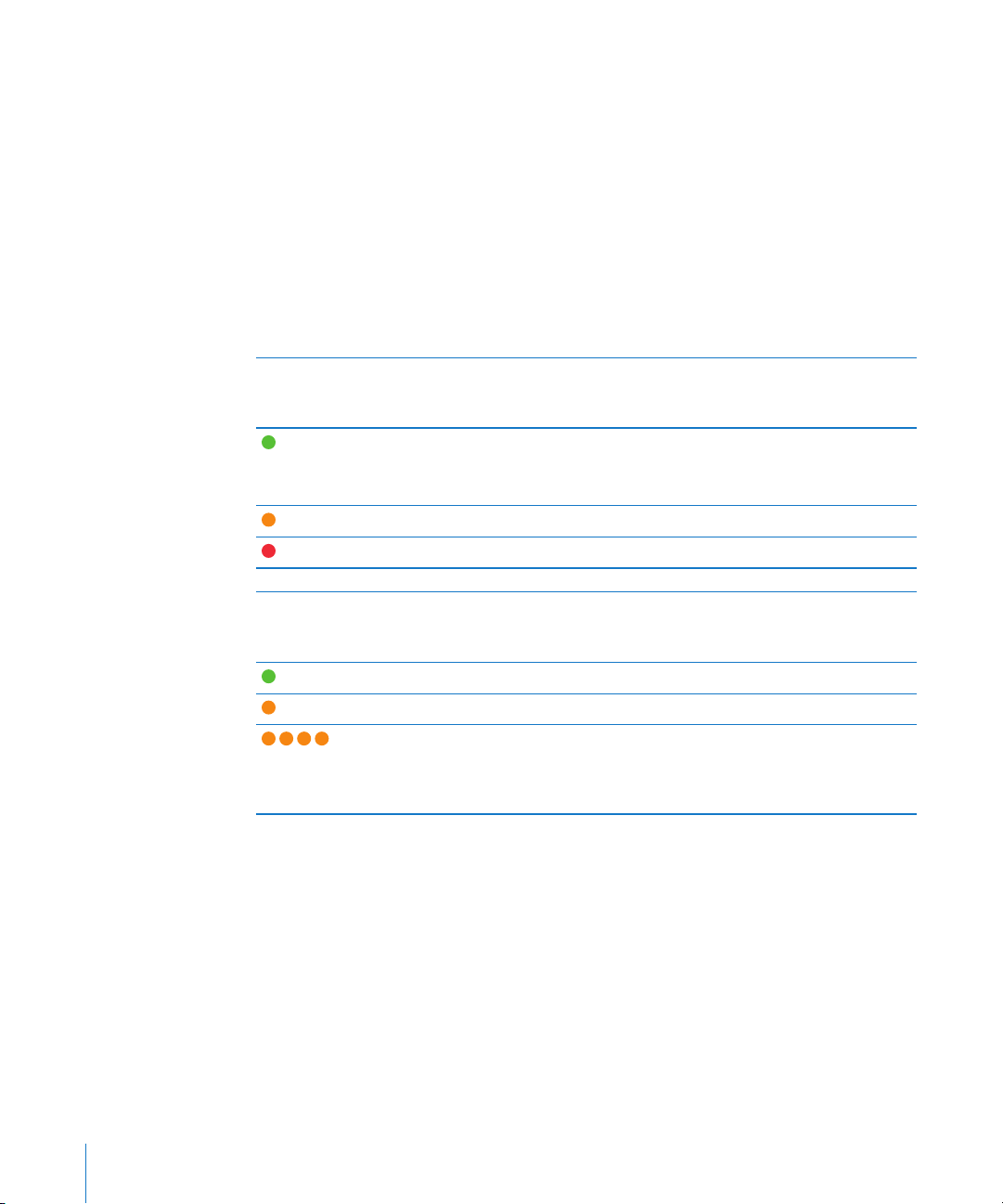
Количество циклов зарядки аккумуляторов ограничено. Долговечность
аккумулятора и количество циклов зарядки зависят от режима эксплуатации
и настроек. Дополнительную информацию см. на сайте www.apple.com/ru/batteries.
Проверка состояния аккумулятора
Состояние аккумулятора iPod shue можно проверить не только когда
он подсоединен к компьютеру, но и когда он отсоединен. Индикатор состояния
показывает приблизительный уровень заряда аккумулятора.
Если iPod shue включен и подсоединен к компьютеру, информацию о состоянии
аккумулятора можно также прослушать с помощью функции VoiceOver, дважды
нажав кнопку VoiceOver.
Индикатор плеера,
не подсоединенного
к компьютеру
Горит зеленым Высокий уровень заряда «Battery full» или
Горит оранжевым Низкий уровень заряда «Battery 25%»
Горит красным Очень низкий уровень заряда «Battery low»
Индикатор плеера,
подключенного
к компьютеру
Горит зеленым Полностью заряжен
Горит оранжевым Идет зарядка
Мигает оранжевым Не отсоединяйте плеер (iTunes выполняет синхронизацию,
Сообщение VoiceOver
«Battery 75%» или
«Battery 50%»
или iPod shue используется в качестве внешнего диска);
аккумулятор может заряжаться или быть полностью
заряженным
12 Глава 2 iPod shue Основные положения
Page 13
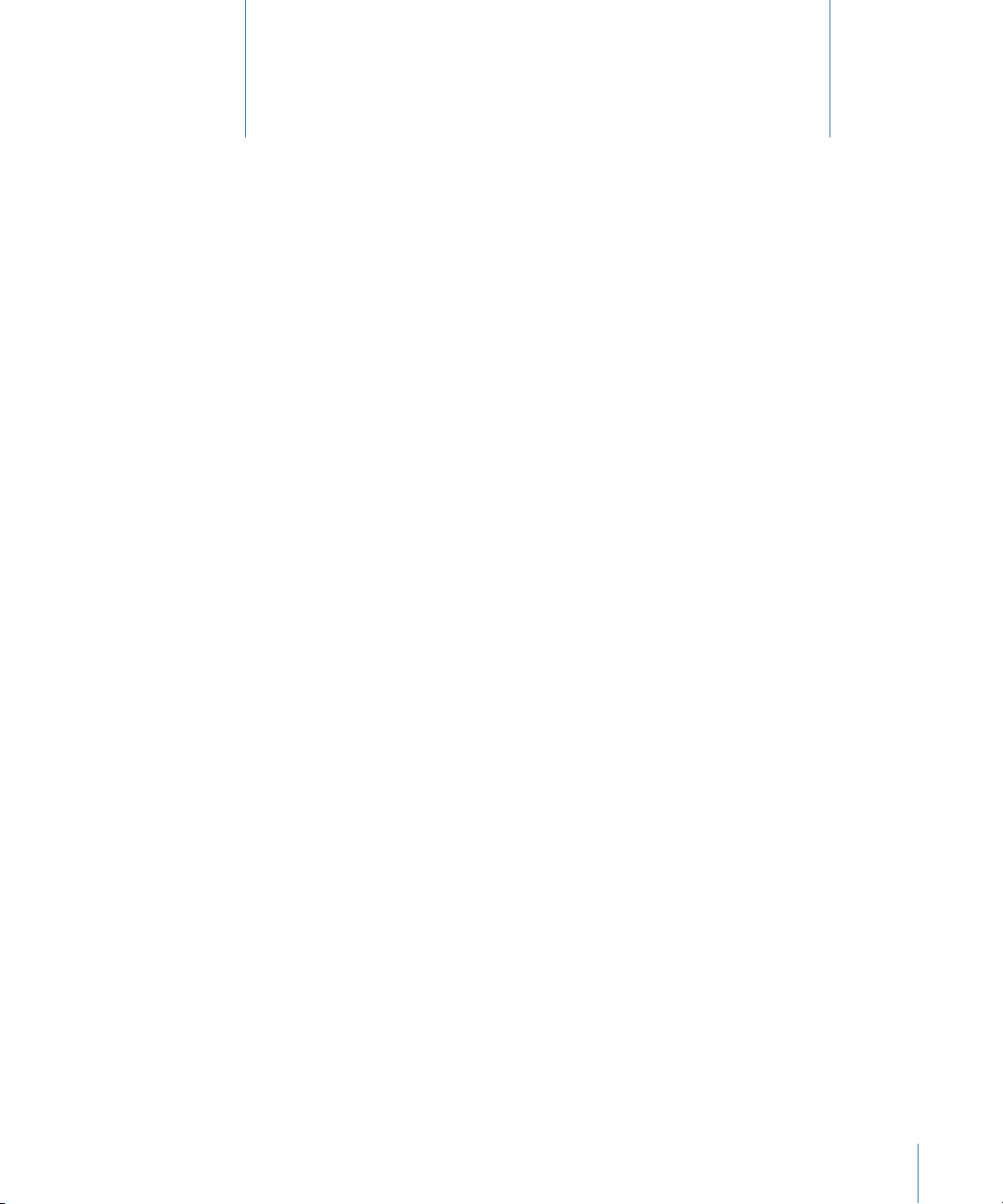
Настройка iPod shue
3
С помощью iTunes на компьютере можно настроить
iPod shue на воспроизведение музыки и других
аудиоматериалов. После этого можно подсоединить
iPod shue к компьютеру и синхронизировать его
с медиатекой iTunes.
В этом разделе Вы узнаете подробнее о начале работы с iPod shue, в том числе о:
перемещении музыки из Вашей коллекции компакт-дисков, жесткого диска или Â
iTunes Store (часть iTunes, доступная только в некоторых странах) в программу
iTunes на Вашем компьютере;
систематизации музыки и других аудиофайлов в плейлистах; Â
загрузке песен, аудиокниг, подкастов и коллекций iTunes U из Вашей медиатеки Â
iTunes на iPod shue;
прослушивании музыки и других аудиоматериалов в пути. Â
О программе iTunes
iTunes — это бесплатная программа, которая позволяет настраивать,
систематизировать и управлять содержимым iPod shue. Музыку, аудиокниги
и аудиоподкасты из iTunes можно загружать на iPod shue. Если Вы еще
не установили iTunes 10 или более поздней версии (требуемой для iPod shue)
на своем компьютере, Вы можете загрузить программу по адресу www.itunes.com/
download.
Когда программа iTunes установлена, она будет автоматически запускаться при
подключении iPod shue к компьютеру. С помощью iTunes можно импортировать
музыку с CD-дисков и из Интернета, покупать песни и другие аудиоматериалы
в магазине iTunes Store, создавать собственные сборники любимых песен
(называемые плейлистами), загружать материалы на iPod shue и настраивать
iPod shue.
13
Page 14
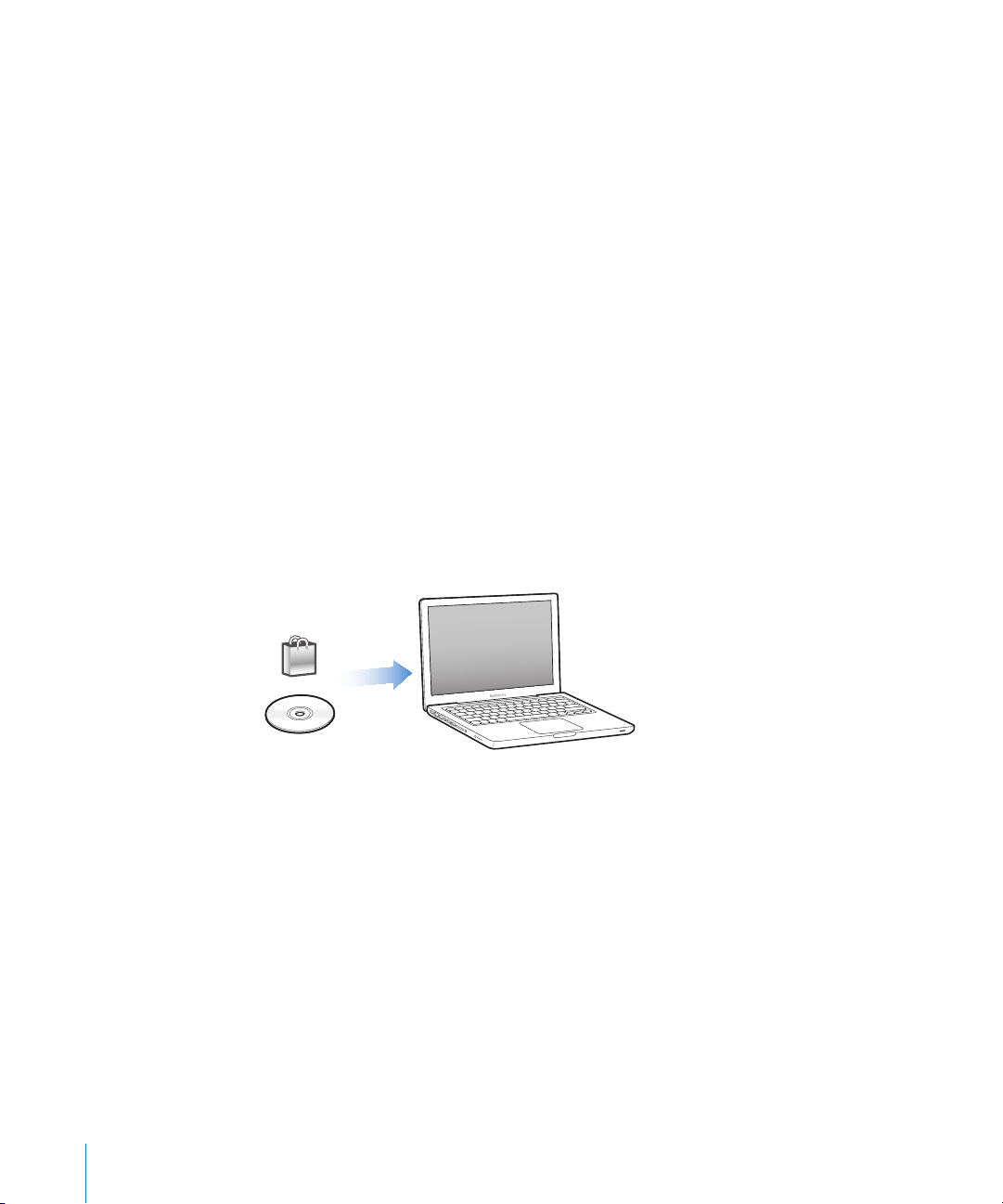
В iTunes встроена функция Genius, которая мгновенно создает плейлисты
и миксы из песен Вашей медиатеки, отлично сочетающихся друг с другом. Миксы
и плейлисты Genius можно загружать из iTunes на iPod shue. Для использования
функции Genius необходима учетная запись iTunes. Чтобы узнать о настройке
Genius, см. раздел «Использование функции Genius в iTunes» на стр. 16.
В iTunes также есть множество других функций. Вы можете записывать
собственные CD для воспроизведения на стандартных CD-плеерах (если Ваш
компьютер оснащен записывающим дисководом CD-дисков); слушать потоковое
интернет-радио, смотреть видео и телепередачи, присваивать песням рейтинг
в соответствии с Вашими предпочтениями — и многое другое. Чтобы узнать
об этих функциях, откройте программу iTunes и выберите пункт меню «Справка»
> «Справка iTunes».
Если на Вашем компьютере уже установлена программа iTunes 10 или более
поздней версии и Вы настроили медиатеку iTunes, Вы можете перейти
к следующему разделу: «Первое подключение iPod shue к компьютеру» на стр. 17.
Настройка медиатеки iTunes
Чтобы слушать музыку на iPod shue, Вам сначала необходимо загрузить
ее в медиатеку iTunes на компьютере.
Добавить музыку и другие аудиоматериалы в медиатеку iTunes можно тремя
способами:
приобрести музыку и аудиокниги или загрузить подкасты в интернет-магазине Â
iTunes Store;
импортировать музыку и другие аудиоматериалы с компакт-дисков; Â
добавить музыку и другие аудиофайлы, уже имеющиеся на Вашем компьютере, Â
в медиатеку iTunes.
14 Глава 3 Настройка iPod shue
Page 15

Приобретение песен и загрузка подкастов с помощью
iTunes Store
Если у Вас есть доступ к Интернету, Вы можете приобретать и загружать песни,
альбомы и аудиокниги в интернет-магазине iTunes Store (доступен не во всех
странах). Вы также можете подписываться на аудиоподкасты и загружать их,
а также загружать образовательные материалы из iTunes U. Видеоподкасты нельзя
загружать на iPod shue.
Для приобретения музыки в режиме в интернет-магазине iTunes Store Вам
необходимо создать бесплатную учетную запись iTunes, найти нужные Вам песни
и затем приобрести их. Если у Вас уже есть учетная запись iTunes, Вы можете
использовать ее для входа в систему iTunes Store и приобретения песен.
Для загрузки и воспроизведения подкастов и учебных материалов iTunes
U учетная запись iTunes Store не требуется.
Чтобы войти в iTunes Store, откройте программу iTunes и нажмите «iTunes Store» (в
разделе «Магазин») в левой части окна iTunes.
Добавление песен, уже имеющихся на компьютере, в медиатеку
iTunes
Если на Вашем компьютере есть песни в формате, поддерживаемом iTunes,
Вы можете легко добавить эти песни в iTunes. Чтобы узнать о добавлении песен,
имеющихся на компьютере, в iTunes, откройте iTunes и выберите пункт меню
«Справка» > «Справка iTunes».
Используя iTunes для Windows, Вы можете преобразовать незащищенные
файлы WMA в формат AAC или MP3. Эта функция может быть полезна, если
в Вашей медиатеке есть данные, кодированные в формате WMA. Для получения
дополнительной информации откройте iTunes и выберите пункт меню «Справка»
> «Справка iTunes».
Импорт музыки с аудио-CD в iTunes
В iTunes можно импортировать музыку и другие аудиоматериалы с аудио-CD. При
наличии подключения к Интернету iTunes находит названия песен, имеющихся
на CD, в Интернете (если они доступны) и отображает их список в окне. При
добавлении песен на iPod shue добавляются также сведения о песнях. Чтобы
узнать об импорте песен с аудио-CD в iTunes, откройте iTunes и выберите пункт
меню «Справка» > «Справка iTunes».
Глава 3 Настройка iPod shue 15
Page 16

Ввод названий песен и другой информации
Если у Вас нет подключения к Интернету, если сведения об импортируемой
музыке недоступны или если Вы хотите добавить дополнительную информацию
(например, имена композиторов), Вы можете ввести информацию вручную. Чтобы
узнать о добавлении сведений о песнях, откройте iTunes и выберите пункт меню
«Справка» > «Справка iTunes».
Систематизация музыки
Используя iTunes, Вы можете по собственным критериям систематизировать
песни и другие объекты в списки, называемые плейлистами. Например, Вы можете
создать плейлисты с песнями для прослушивания во время тренировок или
с песнями, соответствующими определенному настроению.
Вы также можете создать смарт-плейлист, который обновляется автоматически
по заданным правилам. Когда Вы добавляете в iTunes песни, соответствующие этим
критериям, они автоматически добавляются в смарт-плейлисты.
Вы можете включить функцию Genius в iTunes и создавать плейлисты из песен,
отлично сочетающихся друг с другом, на основе выбранной песни. Функция
Genius может также упорядочивать медиатеку iTunes автоматически, сортируя
и группируя песни в коллекции, называемые миксами Genius.
Вы можете создать любое количество плейлистов, используя любые песни
медиатеки iTunes. Когда iPod shue отключен от iTunes, на нем нельзя создавать
плейлисты. При добавлении песен в плейлисты и их удалении из плейлистов песни
не удаляются из медиатеки iTunes.
Плейлисты, загруженные на iPod shue, работают точно так же, как и в программе
iTunes. Их можно выбирать на iPod shue по названию.
Чтобы узнать о настройке плейлистов в iTunes, откройте iTunes и выберите пункт
меню «Справка» > «Справка iTunes».
Использование функции Genius в iTunes
Функция Genius находит в Вашей медиатеке iTunes песни, отлично сочетающиеся
друг с другом, и создает из них плейлисты Genius и миксы Genius. Функция Genius
бесплатна, но для ее использования необходима учетная запись iTunes Store. Если
у Вас нет учетной записи, Вы можете настроить ее при включении функции Genius.
Плейлист Genius основан на выбранной Вами песне. iTunes создает плейлист
Genius из песен, отлично сочетающихся с песней, которую Вы выбрали.
16 Глава 3 Настройка iPod shue
Page 17

Миксы Genius — это автоматически создаваемые сборники песен, отлично
сочетающихся друг с другом. Программа iTunes создает их из песен Вашей
медиатеки iTunes. При каждом прослушивании микса Genius Вы получаете новые,
уникальные впечатления. iTunes создает до 12 миксов Genius на основе всего
разнообразия музыки в Вашей медиатеке iTunes.
Чтобы создавать плейлисты Genius и миксы Genius, необходимо сначала включить
функцию Genius в iTunes. Для получения дополнительной информации откройте
iTunes и выберите пункт меню «Справка» > «Справка iTunes».
Плейлисты Genius, созданные в iTunes, можно загружать на iPod shue, как
и любые другие плейлисты iTunes. Миксы Genius нельзя добавлять на iPod shue
вручную.
Первое подключение iPod shue к компьютеру
Когда Вы первый раз подключаете iPod shue к компьютеру после установки
iTunes, открывается iTunes и появляется программа «Ассистент настройки». Если
программа iTunes не открылась автоматически, откройте ее вручную.
Как пользоваться Ассистентом настройки iPod shue
1 Введите имя для Вашего iPod shue. Это имя будет отображаться в списке
устройств в левой части окна iTunes.
2 Задайте настройки.
Автоматическая синхронизация включена по умолчанию. Если эта функция
включена и функция Genius также включена, iTunes загружает миксы Genius
из Вашей медиатеки iTunes на iPod shue. Если функция Genius не включена,
iTunes заполняет iPod shue песнями из Вашей медиатеки iTunes и помещает
их в плейлист «Все песни». Подробнее об автоматической синхронизации
и синхронизации вручную см. в следующем разделе.
Функция VoiceOver также включена по умолчанию. Когда эта функция включена,
Вы можете прослушивать названия дорожек и имена исполнителей, выбирать
плейлисты и прослушивать информацию о состоянии аккумулятора iPod shue.
Подробнее см. в разделе «Использование VoiceOver» на стр. 27.
3 Нажмите «Готово».
Имя устройства можно изменить в любой момент, когда iPod shue подключен
к компьютеру.
После нажатия кнопки «Готово» появляется панель «Обзор». Если Вы выбрали
автоматическую синхронизацию, начинается синхронизация iPod shue.
Глава 3 Настройка iPod shue 17
Page 18

Добавление музыки на iPod shue
После того как музыка импортирована и систематизирована в iTunes, Вы можете
добавить ее на iPod shue.
Чтобы управлять способом добавления песен и других аудиоматериалов
на iPod shue с компьютера, подсоедините iPod shue к компьютеру, а затем
задайте параметры iPod shue в настройках iTunes.
Добавление материалов автоматически или вручную
Программу iTunes можно настроить на добавление музыки на iPod shue двумя
способами.
 Автоматическая синхронизация. При подключении iPod shue к компьютеру
выполняется автоматическое обновление iPod shue песнями и другими
объектами Вашей медиатеки iTunes. Если при первой синхронизации iPod shue
включена функция Genius, iTunes использует до четырех миксов Genius,
созданных из Вашей медиатеки iTunes, для заполнения iPod shue. Если
остается свободное место, iTunes загружает дополнительные песни из Вашей
медиатеки iTunes. Если функция Genius отключена, iTunes синхронизирует песни
и плейлисты из Вашей медиатеки iTunes для заполнения iPod shue.
Позднее Вы можете изменить параметры автоматической синхронизации, чтобы
включить определенные плейлисты, исполнителей, альбомы и жанры. Другие
аудиоматериалы, в том числе подкасты, аудиокниги и коллекции iTunes U, также
можно синхронизировать автоматически. Более подробную информацию см.
в следующих разделах.
 Управление музыкой вручную. Подсоединив iPod shue к компьютеру,
Вы можете перетаскивать отдельные песни и плейлисты на iPod shue, а также
удалять отдельные песни и плейлисты с iPod shue. Таким способом можно
добавить песни с нескольких компьютеров, не удаляя песни с iPod shue. Если
Вы управляете музыкой вручную, необходимо всегда извлекать iPod shue
в iTunes перед отсоединением от компьютера. См. раздел «Управление
iPod shue вручную» на стр. 22.
18 Глава 3 Настройка iPod shue
Page 19

Автоматическая синхронизация музыки
По умолчанию iPod shue настроен на синхронизацию всех песен и плейлистов
при подключении к компьютеру. Это самый простой способ добавлять
аудиоматериалы на iPod shue необходимо просто подсоединить iPod shue
к компьютеру, дождаться автоматического добавления песен, аудиокниг,
аудиоподкастов и коллекций iTunes U, а затем отсоединить плеер. Если с момента
последнего подключения iPod shue Вы добавили в iTunes новые песни, они также
будут загружены на iPod shue при наличии свободного места. Если Вы удалили
песни из iTunes, они будут удалены из iPod shue.
Как загрузить музыку на iPod shue
Просто подсоедините iPod shue к компьютеру. Если iPod shue настроен m
на автоматическую синхронизацию, начнется обновление.
Важно: При подключении iPod shue к компьютеру, с которым еще
не выполнялась синхронизация, появится запрос, хотите ли Вы автоматически
синхронизировать песни. Если Вы ответите утвердительно, то все песни и другие
аудиоматериалы будут удалены из iPod shue и заменены песнями и другими
файлами, находящимися на компьютере. Если Вы ответите отрицательно,
Вы можете добавить песни на iPod shue вручную, не удаляя песни, которые уже
находятся на iPod shue.
Во время загрузки музыки с компьютера на iPod shue в окне статуса iTunes
отображается индикатор выполнения, а рядом со значком iPod shue в списке
устройств появляется значок синхронизации. Когда обновление завершено,
в iTunes появляется сообщение «Обновление iPod завершено». Полоса в нижней
части окна iTunes показывает, какая часть дискового пространства занята
различными типами данных.
Если Вы не включили автоматическую синхронизацию при первой настройке
iPod shue, Вы можете сделать это позднее.
Если на iPod shue недостаточно места для всей Вашей музыки, Вы можете
настроить iTunes на загрузку определенных плейлистов, исполнителей, альбомов
и жанров.
Как настроить iTunes на загрузку только определенных плейлистов,
исполнителей, альбомов и жанров на iPod shue
1 Подсоедините iPod shue к компьютеру.
2 В программе iTunes выберите iPod shue в списке устройств и перейдите
на вкладку «Музыка».
3 Выберите «Синхронизировать музыку», а затем выберите вариант «Выбранные
плейлисты, исполнители, жанры и альбомы».
4 Укажите нужные плейлисты, исполнителей, жанры и альбомы.
Глава 3 Настройка iPod shue 19
Page 20

5 Чтобы настроить iTunes на автоматическое заполнение свободного места
на iPod shue, выберите «Автоматически заполнять свободное пространство
песнями».
Если у Вас есть миксы Genius, iTunes использует их для заполнения в первую
очередь. Если для очередного микса Genius недостаточно места, iTunes заполняет
оставшееся пространство на iPod shue другими песнями.
6 Нажмите «Применить».
Обновление начинается автоматически.
Если на вкладке «Обзор» Вы выбрали вариант «Синхронизировать только
проверенные песни», iTunes синхронизирует только проверенные объекты.
Синхронизация миксов Genius на iPod shue
Программу iTunes можно настроить на синхронизацию миксов Genius
на iPod shue. Миксы Genius можно синхронизировать только автоматически,
поэтому их нельзя добавить на iPod shue, если Вы управляете контентом
вручную.
Если миксы Genius не заполняют все свободное пространство и Вы выбрали
вариант «Автоматически заполнять свободное пространство песнями», iTunes
выбирает и загружает дополнительные песни из Вашей медиатеки iTunes.
Как настроить iTunes на загрузку определенных миксов Genius на iPod shue
1 В программе iTunes выберите iPod shue в списке устройств и перейдите
на вкладку «Музыка».
2 Выберите «Синхронизировать музыку», а затем выберите вариант «Выбранные
плейлисты, исполнители, жанры и альбомы».
3 В разделе «Плейлисты» выберите нужные Вам миксы Genius.
4 Нажмите «Применить».
Если на вкладке «Обзор» выбран вариант «Синхронизировать только проверенные
песни», iTunes синхронизирует только проверенные объекты.
Автоматическая синхронизация подкастов
Настройки добавления подкастов на iPod shue не связаны с настройками
добавления песен. Настройки для подкастов не влияют на настройки для песен,
и наоборот. Вы можете настроить iTunes на автоматическую синхронизацию всех
или только выбранных подкастов, либо добавить подкасты на iPod shue вручную.
Как настроить iTunes на автоматическое обновление подкастов на iPod shue
1 В программе iTunes выберите iPod shue в списке устройств и перейдите
на вкладку «Подкасты».
2 На панели «Подкасты» выберите «Синхронизировать подкасты».
20 Глава 3 Настройка iPod shue
Page 21

3 Выберите нужные Вам подкасты, выпуски и плейлисты и настройте параметры
синхронизации.
4 Нажмите «Применить».
Если программа iTunes настроена на автоматическую синхронизацию подкастов,
содержимое iPod shue обновляется каждый раз при подключении к компьютеру.
Если на вкладке «Обзор» выбран вариант «Синхронизировать только проверенные
песни», iTunes синхронизирует только проверенные объекты.
Добавление коллекций iTunes U на iPod shue
iTunes U — это часть магазина iTunes Store. В ней можно найти бесплатные
лекции, языковые уроки, аудиокниги и многое другое — все эти материалы можно
загружать и синхронизировать на iPod shue. Настройки добавления коллекций
iTunes U на iPod shue не связаны с настройками добавления других материалов.
Настройки для iTunes U не влияют на другие настройки, и наоборот. Вы можете
настроить iTunes на автоматическую синхронизацию всех или только выбранных
коллекций iTunes U, либо добавить материалы iTunes U на iPod shue вручную.
Как настроить iTunes на автоматическую синхронизацию материалов iTunes U
1 В программе iTunes выберите iPod shue в списке устройств и перейдите
на вкладку «iTunes U».
2 На панели «iTunes U» выберите «Синхронизировать iTunes U».
3 Выберите нужные Вам коллекции и объекты и задайте параметры синхронизации.
4 Нажмите «Применить».
Если программа iTunes настроена на автоматическую синхронизацию материалов
iTunes U, содержимое iPod shue обновляется каждый раз при подключении
к компьютеру.
Если на вкладке «Обзор» выбран вариант «Синхронизировать только проверенные
песни», iTunes синхронизирует только проверенные объекты.
Добавление аудиокниг на iPod shue
Вы можете приобретать и загружать аудиокниги в интернет-магазине iTunes Store
или audible.com или импортировать аудиокниги с CD-дисков, чтобы слушать их на
iPod shue.
С помощью iTunes можно добавлять аудиокниги на iPod shue. Если iPod shue
синхронизируется автоматически, каждая аудиокнига из Вашей медиатеки iTunes
синхронизируется как отдельный плейлист, который можно выбрать с помощью
функции VoiceOver. Если Вы управляете содержимым iPod shue вручную,
Вы можете добавлять аудиокниги по одной.
Глава 3 Настройка iPod shue 21
Page 22

Как синхронизировать аудиокниги на iPod shue
1 В программе iTunes выберите iPod shue в списке устройств и перейдите
на вкладку «Книги».
2 Выберите «Синхронизировать аудиокниги», а затем выполните одно из следующих
действий.
Выберите вариант «Все аудиокниги». Â
Выберите вариант «Выбранные аудиокниги», а затем укажите нужные Вам книги. Â
3 Нажмите «Применить».
Обновление начинается автоматически.
Управление iPod shue вручную
Если Вы управляете iPod shue вручную, Вы можете добавлять и удалять
отдельные песни, плейлисты, подкасты и аудиокниги. Вы также можете добавлять
музыку и другие материалы с нескольких компьютеров на iPod shue, не удаляя
объекты, уже находящиеся на iPod shue.
Вы можете вручную добавлять на iPod shue плейлисты Genius, но не миксы
Genius.
Когда iPod shue настроен на управление музыкой вручную, на панелях
«Музыка», «Подкасты» и «iTunes U» в iTunes автоматически отключатся параметры
автоматической синхронизации. Вручную управлять некоторыми материалами
и одновременно автоматически синхронизировать другие материалы невозможно.
Если Вы настроили iTunes на управление музыкой вручную, Вы можете
впоследствии настроить его на автоматическую синхронизацию.
Как настроить управление аудиоматериалами вручную на iPod shue
1 В программе iTunes выберите iPod shue в списке устройств и перейдите
на вкладку «Обзор».
2 В разделе «Параметры» выберите «Управлять музыкой вручную».
3 Нажмите «Применить».
Если Вы управляете содержимым iPod shue вручную, необходимо всегда
извлекать iPod shue в iTunes перед отсоединением от компьютера.
Как добавить песню или другой объект на iPod shue
1 В программе iTunes нажмите «Музыка» или другой элемент списка «Медиатека».
2 Перетащите песню или другой объект на iPod shue в списке устройств.
Вы также можете перетаскивать целые плейлисты, чтобы синхронизировать
их с iPod shue, или выбрать несколько объектов и перетащить их на iPod shue
одновременно.
22 Глава 3 Настройка iPod shue
Page 23

Как удалить песню или другой объект с iPod shue
1 В программе iTunes выберите iPod shue в списке устройств.
2 Выберите раздел «Музыка», «Аудиокниги» или «Подкасты» в iPod shue.
3 Выберите песню или другой объект и затем нажмите клавишу Delete или Backspace
на клавиатуре.
Если Вы вручную удалили песню или другой объект из iPod shue, они
не удаляются из медиатеки iTunes.
Как создать новый плейлист для iPod shue в программе iTunes
1 В программе iTunes выберите iPod shue в списке устройств и нажмите кнопку
«Добавить» (∂) или выберите пункт меню «Файл» > «Новый плейлист».
2 Введите название для плейлиста.
3 Нажмите «Музыка» или другой элемент списка «Медиатека» и затем перетащите
песни или другие объекты в плейлист.
Если Вы изменили плейлист iTunes, не забудьте перетащить его на iPod shue при
подключении плеера к iTunes.
Как добавить или удалить песни из плейлиста на iPod shue
Перетащите песню в плейлист на iPod shue для добавления песни. Выберите m
песню из плейлиста и нажмите клавишу Delete на клавиатуре для удаления песни.
Как настроить iTunes на автоматическую синхронизацию музыки и других
аудиоматериалов
1 В программе iTunes выберите iPod shue в списке устройств и перейдите
на вкладку «Обзор».
2 Снимите флажок «Управлять музыкой вручную».
3 Нажмите «Применить».
Обновление начинается автоматически.
Размещение большего количества песен на iPod shue
Если песни в медиатеке iTunes хранятся в хорошем качестве, например в формате
iTunes Plus, Apple Lossless или WAV, при синхронизации iPod shue можно
включить преобразование в формат AAC 128 кбит/с. Это не повлияет на качество
и размер файлов песен в iTunes.
Как преобразовать песни из форматов высокого качества в формат AAC
1 Подсоедините iPod shue к компьютеру.
2 В программе iTunes выберите iPod shue в списке устройств.
3 Перейдите на вкладку «Обзор».
4 Выберите «Преобразовать песни с высоким битрейтом в формат AAC 128 кбит/с».
Глава 3 Настройка iPod shue 23
Page 24

5 Нажмите «Применить».
Примечание: Песни в форматах, не поддерживаемых iPod shue, необходимо
преобразовать для синхронизации с iPod shue. Подробнее о форматах,
поддерживаемых iPod shue, см. в разделе «Если не удается загрузить песню или
другой объект на iPod shue» на стр. 36.
24 Глава 3 Настройка iPod shue
Page 25

Прослушивание музыки
4
В этой главе Вы узнаете о том, как слушать музыку
на iPod shue.
Отсоединив iPod shue от компьютера, Вы можете закрепить iPod shue
на одежде и слушать музыку, аудиокниги, подкасты и материалы iTunes U. Функция
VoiceOver позволяет прослушать название воспроизводимой дорожки (песни или
главы аудиокниги или подкаста), выбрать другой плейлист или узнать состояние
аккумулятора.
Воспроизведение музыки
Загрузив на iPod shue музыку и другие аудиофайлы, Вы можете приступить к их
прослушиванию.
ПРЕДУПРЕЖДЕНИЕ: Прежде чем начать использование iPod shue, прочитайте
все инструкции по безопасности, касающиеся предотвращения нарушений слуха,
на Глава 7, «Безопасность и уход,» на стр. 39.
Как прослушивать песни и другие аудиофайлы на iPod shue
1 Подсоедините наушники к iPod shue и вставьте их в уши.
2 Сдвиньте трехпозиционный переключатель на iPod shue из положения
«Выключено» в положение режима последовательного воспроизведения (⁄) или
перемешивания (¡). Начнется воспроизведение.
Для экономии заряда аккумулятора всегда сдвигайте переключатель iPod shue
в положение «Выключено», когда Вы не используете плеер.
25
Page 26

Чтобы Сделайте следующее
Запустить или приостановить
воспроизведение
Увеличить или уменьшить громкость Нажмите кнопку увеличения громкости
Перейти к следующей дорожке Нажмите кнопку «Следующая/Перемотка
Перейти к предыдущей дорожке Нажмите кнопку «Предыдущая/Перемотка
Перемотать вперед Нажмите и удерживайте кнопку «Следующая/
Перемотать назад Нажмите и удерживайте кнопку «Предыдущая/
Прослушать название дорожки и имя
исполнителя
Прослушать названия доступных плейлистов Нажмите и удерживайте кнопку VoiceOver (
Выйти из режима выбора плейлиста Нажмите и удерживайте кнопку VoiceOver ( ).
Нажмите кнопку «Воспроизведение/Пауза» (’).
(∂) или уменьшения громкости (D).
Если воспроизведение на iPod shue
приостановлено, то при попытке изменить
громкость Вы услышите звуковой сигнал.
вперед» (‘).
назад» (]) в течение первых 6 секунд
воспроизведения дорожки. Если нажать кнопку
«Предыдущая/Перемотка назад» ] после
первых 6 секунд, воспроизведение текущей
дорожки начнется заново.
Перемотка вперед» (‘).
Перемотка назад» (]).
Нажмите кнопку VoiceOver ( ).
). Когда прозвучит название нужного Вам
плейлиста, нажмите кнопку VoiceOver ( ) или
кнопку «Воспроизведение/Пауза» (’), чтобы
запустить его. Для быстрого перемещения
между плейлистами нажмите и удерживайте
кнопку «Следующая/Перемотка вперед» (‘)
и «Предыдущая/Перемотка назад» (]).
При выполнении большинства действий (воспроизведение, перемотка вперед или
назад, использование функции VoiceOver, изменение громкости и т.д.) индикатор
состояния мигает зеленым. При приостановке воспроизведения на iPod shue
индикатор состояния непрерывно горит в течение 30 секунд. При достижении
верхнего или нижнего предела громкости индикатор состояния трижды мигает
оранжевым. Режимы индикатора состояния аккумулятора описаны в разделе
«Проверка состояния аккумулятора» на стр. 12 .
26 Глава 4 Прослушивание музыки
Page 27

Выбор режима перемешивания песен или их воспроизведения
по порядку на iPod shue
iPod shue можно настроить таким образом, чтобы он перемешивал песни или
воспроизводил их в том порядке, в котором они хранятся в iTunes. Книги, подкасты
и миксы Genius не перемешиваются; они всегда воспроизводятся в том порядке,
в котором они хранятся в iTunes.
Как настроить iPod shue на воспроизведение песен по порядку
Сдвиньте трехпозиционный переключатель в положение режима m
последовательного воспроизведения (⁄).
Завершив воспроизведение последней песни, iPod shue снова начинает
воспроизводить первую песню.
Как настроить iPod shue на перемешивание
Сдвиньте трехпозиционный переключатель в положение режима перемешивания m
(¡).
Чтобы заново перемешать песни, сдвиньте трехпозиционный переключатель
из положения режима перемешивания (¡) в положение режима
последовательного воспроизведения (⁄), а затем снова в режим перемешивания.
Использование VoiceOver
iPod shue предлагает более широкие возможности воспроизведения:
он озвучивает названия дорожек, имена исполнителей и названия доступных
плейлистов. Функция VoiceOver также позволяет узнать состояние аккумулятора
и другие сведения.
Чтобы прослушивать сообщения, необходимо включить VoiceOver в iTunes. Это
можно сделать как при первой настройке iPod shue, так и позднее. Функция
VoiceOver доступна не на всех языках.
Параметры VoiceOver можно настроить на вкладке «Обзор» в программе iTunes.
Ниже описан порядок включения и настройки VoiceOver.
Как включить функцию VoiceOver при настройке iPod shue
1 Подсоедините iPod shue к компьютеру.
2 Следуйте инструкциям на экране в программе iTunes. Функция VoiceOver включена
по умолчанию.
3 Нажмите «Продолжить».
4 На вкладке «Обзор» в разделе «Голосовая информация» выберите язык
во всплывающем меню.
В ходе этой процедуры Вы выбираете язык, на котором будут произноситься
сообщения и названия плейлистов, а также названия песен и имена исполнителей.
Глава 4 Прослушивание музыки 27
Page 28

Примечание: Чтобы указать другой язык для определенных дорожек, выберите
их в iTunes, выберите пункт меню «Файл» > «Информация», а затем выберите язык
функции VoiceOver в списке на вкладке «Параметры» и нажмите «OK».
5 Нажмите «Применить».
По завершении настройки функция VoiceOver будет включена на iPod shue.
Как включить функцию VoiceOver позднее
1 Подсоедините iPod shue к компьютеру.
2 В программе iTunes выберите iPod shue в списке устройств и перейдите
на вкладку «Обзор».
3 В разделе «Голосовая информация» установите флажок «Включить VoiceOver».
4 Нажмите «Применить».
5 Выберите нужный язык во всплывающем меню в разделе «Голосовая информация».
6 Нажмите «Применить».
По завершении синхронизации функция VoiceOver будет включена.
Как отключить функцию VoiceOver
1 В программе iTunes выберите iPod shue в списке устройств и перейдите
на вкладку «Обзор».
2 В разделе «Голосовая информация» снимите флажок «Включить VoiceOver».
3 Нажмите «Применить».
По завершении синхронизации функция VoiceOver будет отключена. Некоторые
системные сообщения на iPod shue, например информация о состоянии
аккумулятора, сообщения об ошибках и общий нумерованный список плейлистов,
будут по-прежнему звучать на английском языке. Названия песен и имена
исполнителей не будут произноситься.
Прослушивание сведений о дорожке
Функция VoiceOver может произносить название текущей дорожки и имя
исполнителя при прослушивании на iPod shue.
Как прослушать сведения о текущей дорожке
Нажмите кнопку VoiceOver ( m ) во время воспроизведения.
Вы услышите название дорожки и имя исполнителя.
Функцию VoiceOver можно использовать для перехода к другому названию.
28 Глава 4 Прослушивание музыки
Page 29

Как перейти к другой дорожке по сведениям о ней
 Во время воспроизведения на iPod shue нажмите кнопку VoiceOver ( ), чтобы
прослушать сведения о текущей дорожке; нажмите кнопку «Следующая/
Перемотка вперед» (‘), чтобы перейти к следующей дорожке и прослушать
сведения о ней; нажмите кнопку «Предыдущая/Перемотка назад» (]), чтобы
перейти к предыдущей дорожке и прослушать сведения о ней.
 Если воспроизведение на iPod shue приостановлено, нажмите кнопку
VoiceOver ( ), чтобы прослушать сведения о текущей дорожке; нажмите кнопку
«Следующая/Перемотка вперед» (‘), чтобы прослушать сведения о следующей
дорожке; нажмите кнопку «Предыдущая/Перемотка назад» (]), чтобы
прослушать сведения о предыдущей дорожке. Чтобы воспроизвести дорожку,
нажмите кнопку VoiceOver или кнопку «Воспроизведение/Пауза» (’).
Выбор плейлистов
Когда функция VoiceOver включена, Вы можете прослушать названия плейлистов
и выбрать любой плейлист, загруженный на iPod shue. Если на iPod shue
загружены аудиокниги или подкасты, их названия также включаются в список
плейлистов. Если функция VoiceOver отключена в iTunes, плейлисты обозначаются
не названиями, а номерами (например, «Плейлист 1», «Плейлист 2» и т.д.).
Плейлисты озвучиваются в следующем порядке.
Текущий плейлист (если такой есть). Â
«Все песни» (стандартный плейлист, включающий в себя все песни Â
на iPod shue)
Все плейлисты, в том числе плейлисты Genius, в алфавитном порядке. Â
Все миксы Genius в алфавитном порядке. Â
Все подкасты в алфавитном порядке. Â
Все коллекции iTunes U в алфавитном порядке. Â
Все аудиокниги в алфавитном порядке. Â
Как выбрать объект из списка плейлистов
1 Нажмите и удерживайте кнопку VoiceOver ( ). Вы услышите список доступных
плейлистов.
2 Когда прозвучит название нужного Вам плейлиста, нажмите кнопку VoiceOver (
) или кнопку «Воспроизведение/Пауза» (’), чтобы запустить его. Начнется
воспроизведение первого объекта в выбранном плейлисте.
При прослушивании списка плейлистов можно нажимать кнопки «Следующая/
Перемотка вперед (‘) и «Предыдущая/Перемотка назад» (]) для перемещения
вперед или назад по списку плейлистов.
Чтобы запустить плейлист заново, выполните действия, описанные выше, для
выбора нужного плейлиста.
Глава 4 Прослушивание музыки 29
Page 30

Как выйти из режима прослушивания списка плейлистов
Нажмите и удерживайте кнопку VoiceOver ( m ).
Настройка воспроизведения дорожек с одинаковым уровнем громкости
Громкость песен и других аудиофайлов может различаться, в зависимости
от способа записи и кодировки дорожек. В программе iTunes можно включить
автоматическую корректировку уровня громкости, чтобы все дорожки звучали
на одинаковой относительной громкости. iPod shue можно настроить
на использование параметров громкости, заданных в iTunes. Функция «Проверка
звука» включена по умолчанию в iTunes, но не на iPod shue.
Как настроить iTunes на воспроизведение дорожек с одинаковым уровнем
громкости
1 В программе iTunes выберите пункт меню «iTunes» > «Настройки» на компьютере
Mac или пункт меню «Правка» > «Настройки» на персональном компьютере
с Windows.
2 Нажмите «Воспроизведение» и установите флажок «Проверка звука».
Как настроить iPod shue на использование параметров громкости, заданных
в iTunes
1 Подсоедините iPod shue к компьютеру.
2 В программе iTunes выберите iPod shue в списке устройств.
3 Перейдите на вкладку «Обзор».
4 В разделе «Параметры» установите флажок «Включить проверку звука».
5 Нажмите «Применить».
Если проверка звука не включена в iTunes, выбор этой функции на iPod shue
не принесет результата.
Настройка предельного уровня громкости
На iPod shue можно настроить предельный уровень громкости. Вы также можете
задать пароль в iTunes, чтобы предотвратить изменение этой настройки другими
пользователями.
Если на iPod shue настроен предельный уровень громкости, при попытке
превышения предела громкости индикатор состояния трижды мигнет оранжевым.
Как установить предел громкости на iPod shue
1 Установите на iPod shue желаемую максимальную громкость.
30 Глава 4 Прослушивание музыки
Page 31

2 Подсоедините iPod shue к компьютеру.
3 В программе iTunes выберите iPod shue в списке устройств и перейдите
на вкладку «Обзор».
4 В разделе «Параметры» установите флажок «Ограничить максимальную
громкость».
5 Передвиньте бегунок на желаемую максимальную громкость.
Изначальное положение бегунка указывает уровень громкости, установленный
на iPod shue при его подсоединении к компьютеру
ПРЕДУПРЕЖДЕНИЕ: При использовании различных наушников уровень
громкости может различаться.
Как отменить предел громкости
1 Подсоедините iPod shue к компьютеру.
2 В программе iTunes выберите iPod shue в списке устройств и перейдите
на вкладку «Обзор».
3 В разделе «Параметры» снимите флажок «Ограничить максимальную громкость».
Блокирование и разблокирование кнопок iPod shue
Вы можете заблокировать кнопки iPod shue, чтобы плеер не реагировал на
случайные прикосновения к кнопкам. Для этого необходимо иметь прошивку 1.0.1
или более новых версий (подключите iPod shue к iTunes для обновления ПО).
Чтобы заблокировать кнопки iPod shue:
Нажмите и удерживайте кнопку «Воспроизведение/Пауза» ( m ’) в течение трех
секунд.
Индикатор состояния трижды мигнет оранжевым, когда кнопки будут
заблокированы. При нажатии на заблокированные кнопки индикатор состояния
мигнет оранжевым один раз.
Чтобы разблокировать кнопки iPod shue:
Нажмите и удерживайте кнопку «Воспроизведение/Пауза» ( m ’) снова в течение
трех секунд.
Индикатор состояния трижды мигнет оранжевым, когда кнопки будут
разблокированы.
При блокировании или разблокировании кнопок Вы также услышите звуковой
сигнал в наушниках.
Глава 4 Прослушивание музыки 31
Page 32

Хранение файлов на iPod shue
5
На iPod shue можно хранить не только музыку,
но и другие данные.
В этой главе Вы узнаете, как использовать iPod shue в качестве внешнего диска.
Использование iPod shue в качестве внешнего диска
iPod shue можно использовать в качестве внешнего диска для хранения файлов.
Для загрузки музыки и других аудиоматериалов на iPod shue необходимо
использовать iTunes. Файлы, скопированные на iPod shue с помощью Finder
на Macintosh или проводника Windows, воспроизвести невозможно.
Как использовать iPod shue в качестве внешнего диска
1 Подсоедините iPod shue к компьютеру.
2 В программе iTunes выберите iPod shue в списке устройств и перейдите
на вкладку «Обзор».
3 В разделе «Параметры» выберите «Включить использование в качестве внешнего
диска».
Для просмотра настроек диска может потребоваться прокрутка вниз.
4 Нажмите «Применить».
Если Вы используете iPod shue в качестве внешнего диска, на рабочем столе
Mac появится значок iPod shue. При использовании персонального компьютера
с Windows он появится в проводнике Windows, обозначенный ближайшей
свободной буквой.
Если iPod shue используется в качестве жесткого диска, при подключении его
к компьютеру индикатор состояния начинает постоянно мигать оранжевым. Перед
отсоединением iPod shue от компьютера обязательно извлеките его в iTunes.
32
Page 33

Копирование файлов с одного компьютера на другой
Включив использование iPod shue в качестве внешнего диска, Вы можете
копировать файлы с одного компьютера на другой. iPod shue использует
файловую систему FAT-32, которая поддерживается как компьютерами Mac, так
и персональными компьютерами. Это позволяет использовать iPod shue для
копирования файлов между компьютерами с разными операционными системами.
Как скопировать файлы с одного компьютера на другой
1 Включив использование iPod shue в качестве внешнего диска, подсоедините его
к компьютеру, на котором находятся нужные Вам файлы.
Важно: Если iPod shue синхронизируется автоматически, то при подключении
iPod shue к другому компьютеру или к тому же компьютеру с другой учетной
записью пользователя появится запрос на стирание всего содержимого
iPod shue и синхронизацию с новой медиатекой iTunes. Нажмите «Отменить»,
если Вы не хотите стирать содержимое iPod shue.
2 Используя систему управления файлами компьютера (Finder на Mac, проводник
Windows на персональном компьютере), перетащите нужные Вам файлы
на iPod shue.
3 Отсоедините iPod shue, а затем подсоедините его к другому компьютеру.
Снова нажмите «Отменить», если Вы не хотите стирать содержимое iPod shue.
4 Перетащите файлы с iPod shue на другой компьютер.
Отключение автоматического запуска iTunes
Вы можете отключить автоматический запуск iTunes при подсоединении
iPod shue к компьютеру.
Как отключить автоматический запуск iTunes
1 Подсоедините iPod shue к компьютеру.
2 В программе iTunes выберите iPod shue в списке устройств и перейдите
на вкладку «Обзор».
3 В разделе «Параметры» снимите флажок «Открывать iTunes при подключении
iPod».
4 Нажмите «Применить».
Глава 5 Хранение файлов на iPod shue 33
Page 34

Советы и устранение неполадок
6
Большинство проблем, возникающих при использовании
iPod shue, можно быстро решить с помощью советов,
приведенных в этой главе.
Пять шагов для быстрого устранения неполадок: перезапуск,
повторная попытка, перезагрузка, переустановка,
восстановление
Если при работе с iPod shue у Вас возникнут проблемы, попробуйте пять
следующих основных шагов. Выполняйте эти шаги один за другим до тех пор,
пока Вам не удастся устранить неполадку. Если это не принесет результата,
ознакомьтесь с информацией об устранении отдельных проблем.
 Перезапустите iPod shue: выключите его, подождите 10 секунд, а затем снова
включите.
 Повторите попытку с другим портом USB 2.0, если iPod shue не появляется
в iTunes.
 Перезагрузите компьютер и убедитесь, что на нем установлены последние
обновления программного обеспечения.
 Переустановите iTunes, используя последнюю версию из Интернета.
 Восстановите iPod shue. См. раздел «Обновление и восстановление
программного обеспечения iPod shue» на стр. 37.
34
Если индикатор состояния постоянно горит красным или звучит сообщение
«Используйте iTunes для восстановления»
Подсоедините iPod shue к компьютеру и выполните восстановление в программе
iTunes. См. раздел «Обновление и восстановление программного обеспечения
iPod shue» на стр. 37.
Если iPod shue не включается или не отвечает
Подключите iPod shue к высокомощному порту USB 2.0 на компьютере. Â
Возможно, аккумулятор iPod shue необходимо зарядить.
Page 35

Выключите iPod shue, подождите 10 секунд и включите его снова. Â
Возможно, необходимо восстановить программное обеспечение iPod shue. Â
См. раздел «Обновление и восстановление программного обеспечения
iPod shue» на стр. 37.
Если iPod shue не воспроизводит музыку
Возможно, в iPod shue не загружена музыка. Если звучит сообщение Â
«Используйте iTunes для синхронизации музыки», подключите iPod shue
к компьютеру и загрузите на него файлы.
Сдвиньте трехпозиционный переключатель в положение «Выключено», а затем Â
снова включите плеер.
Убедитесь, что разъем наушников-капель или обычных наушников вставлен Â
до упора.
Убедитесь, что громкость настроена правильно. Возможно, установлен предел Â
громкости. См. раздел «Настройка предельного уровня громкости» на стр. 30.
Возможно, воспроизведение на iPod shue приостановлено. Попробуйте нажать Â
кнопку «Воспроизведение/Пауза» (’).
Если iPod shue не реагирует при подключении к компьютеру
Подключите iPod shue к высокомощному порту USB 2.0 на компьютере. Â
Возможно, аккумулятор iPod shue необходимо зарядить.
Убедитесь, что Вы установили новейшую версию iTunes с сайта Â
http://www.itunes.com/download.
Попробуйте подключить кабель USB к другому порту USB 2.0. Убедитесь, что Â
кабель USB надежно зафиксирован в разъемах iPod shue и компьютера.
Убедитесь, что разъем USB правильно ориентирован. Разъем может быть
подсоединен только одним способом.
Возможно, iPod shue необходимо перезагрузить. Выключите iPod shue, Â
подождите 10 секунд и включите его снова.
Если iPod shue не отображается в iTunes и в окне Finder, возможно, Â
аккумулятор полностью разряжен. Зарядите аккумулятор iPod shue в течение
нескольких минут и проверьте, начнет ли он реагировать.
Убедитесь, что Вы используете поддерживаемый компьютер и программное Â
обеспечение. См. раздел «Если Вы хотите повторно проверить системные
требования» на стр. 36.
Попытайтесь перезагрузить компьютер. Â
Возможно, необходимо восстановить программное обеспечение iPod. См. раздел Â
«Обновление и восстановление программного обеспечения iPod shue» на
стр. 37.
Глава 6 Советы и устранение неполадок 35
Page 36

Возможно, iPod shue требует ремонта. Вы можете заказать сервисное Â
обслуживание на сайте сервисного обслуживания и поддержки iPod shue
по адресу www.apple.com/ru/support/ipodshue/service.
Если не удается загрузить песню или другой объект на iPod shue
Возможно, песня закодирована в формате, который не поддерживается
iPod shue. iPod shue поддерживает аудиофайлы следующих форматов. Данный
перечень включает форматы для аудиокниг и подкастов:
AAC (M4A, M4B, M4P) (от 8 до 320 кбит/с); Â
защищенный AAC (из iTunes Store); Â
Apple Lossless (сжатый формат высокого качества); Â
MP3 (от 8 до 320 кбит/с); Â
MP3 Variable Bit Rate (VBR); Â
Audible (форматы 2, 3, 4, Audible Enhanced Audio, AAX и AAX+); Â
WAV; Â
AA (audible.com речь, форматы 2, 3 и 4); Â
AIFF. Â
Песня, закодированная в формате Apple Lossless, имеет качество звука CD,
но занимает вдвое меньше места, чем песня в формате AIFF или WAV. Та же песня
в формате AAC или MP3 занимает еще меньше места. При импорте музыки с CD
с помощью iTunes она по умолчанию преобразуется в формат AAC.
iPod shue можно настроить таким образом, чтобы он автоматически
конвертировал музыку высокого качества в формат AAC 128 кбит/с во время
ее синхронизации с iPod shue. См. раздел «Размещение большего количества
песен на iPod shue» на стр. 23.
Используя iTunes для Windows, Вы можете преобразовывать незащищенные файлы
WMA в формат AAC или MP3. Это может быть полезным, если у Вас есть коллекция
музыки в формате WMA.
iPod shue не поддерживает аудиофайлы WMA, MPEG Layer 1, MPEG Layer 2 и
audible.com формат 1.
Если в iTunes у Вас есть песня, не поддерживаемая iPod shue, Вы можете
преобразовывать ее в формат, поддерживаемый iPod shue. Для получения
дополнительной информации откройте iTunes и выберите пункт меню «Справка»
> «Справка iTunes».
Если Вы хотите повторно проверить системные требования
Для использования iPod shue Вам необходимы:
компьютер одной из следующих конфигураций: Â
36 Глава 6 Советы и устранение неполадок
Page 37

Macintosh с портом USB 2.0; Â
Высокомощный порт USB 2.0
персональный компьютер с Windows с портом USB 2.0 или с установленной Â
картой USB 2.0;
одна из следующих операционных систем: Mac OS X 10.5.8 или новее, Windows Â
Vista или Windows XP Home или Professional с пакетом обновлений 3 или новее;
доступ к Интернету (рекомендуется широкополосное соединение); Â
iTunes 10 или новее (Вы можете загрузить iTunes с сайта Â www.itunes.com/
download).
Если Ваш персональный компьютер с Windows не оснащен портом USB 2.0,
Вы можете приобрести и установить карту USB 2.0.
Если Вы хотите использовать iPod shue с компьютером Mac и персональным
компьютером с Windows
Если iPod shue настроен на управление музыкой вручную, Вы можете
добавлять файлы из нескольких медиатек iTunes независимо от операционной
системы компьютера. Если iPod shue синхронизируется автоматически, то при
подключении iPod shue к другому компьютеру или к тому же компьютеру
с другой учетной записью пользователя появится запрос на стирание всего
содержимого iPod shue и синхронизацию с новой медиатекой iTunes. Нажмите
«Отменить», если Вы хотите сохранить файлы, имеющиеся на iPod shue.
Глава 6 Советы и устранение неполадок 37
Вы можете использовать iPod shue в качестве внешнего диска с компьютерами
Macintosh и персональными компьютерами, что позволит Вам перемещать файлы
из одной операционной системы в другую. См. раздел Глава 5, «Хранение файлов
на iPod shue,» на стр. 32.
Обновление и восстановление программного
обеспечения iPod shue
С помощью iTunes можно обновить или восстановить программное обеспечение
iPod shue. Рекомендуется обновлять iPod shue и использовать на нем новейшую
версию программного обеспечения. Вы также можете восстановить программное
обеспечение, что вернет iPod shue к его первоначальному состоянию.
 При обновлении программное обеспечение обновляется, но все настройки,
песни и прочие данные остаются неизменными.
Page 38

 При восстановлении с iPod shue стираются все данные, включая песни
и другие материалы. Все настройки iPod shue возвращаются в первоначальное
состояние.
Как обновить или восстановить iPod shue
1 Убедитесь, что у Вас есть соединение с Интернетом и установлена новейшая
версия iTunes с сайта www.itunes.com/download.
2 Подсоедините iPod shue к компьютеру.
3 В программе iTunes выберите iPod shue в списке устройств и перейдите
на вкладку «Обзор».
В разделе «Версия» Вы найдете информацию о том, установлена ли на iPod shue
новейшая версия программного обеспечения, или необходима более новая
версия.
4 Выполните одно из следующих действий.
 Чтобы установить новейшую версию программного обеспечения, нажмите
«Обновить».
 Чтобы восстановить первоначальные настройки iPod shue, нажмите
«Восстановить». При восстановлении с iPod shue стираются все данные. Чтобы
завершить процесс восстановления, следуйте инструкциям на экране.
38 Глава 6 Советы и устранение неполадок
Page 39

e
Прочтите всю приведенную ниже информацию по безопасности и эксплуатации перед
началом использования iPod shuffle, чтобы избежать нанесения ущерба Вашему здоровью.
Безопасность и уход
7
Эта глава содержит важную информацию по безопасности
и уходу за iPod shue.
Всегда держите руководство iPod shue под рукой, чтобы при необходимости
воспользоваться им.
Важная информация по безопасности
ПРЕДУПРЕЖДЕНИЕ: Несоблюдение данных инструкций по безопасности может
привести к возникновению пожара, поражению электрическим током и другим
телесным повреждениям или ущербу.
Эксплуатация Не роняйте, не разбирайте, не вскрывайте, не бейте,
не сгибайте, не деформируйте, не прокалывайте, не вспарывайте, не помещайте
в микроволновую печь, не поджигайте, не окрашивайте iPod shue и не
помещайте в него посторонние предметы.
Вода и места с повышенной влажностью Не используйте iPod shue во время
дождя, вблизи сосудов с жидкостью или в условиях повышенной влажности.
Избегайте попадания пищи или жидкости на iPod shue. В случае попадания
воды на iPod shue отсоедините все кабели, выключите iPod shue (переведите
трехпозиционный переключатель в положение «Выключено»), прежде чем
приступить к очистке; не включайте плеер до его полного высыхания. Не пытайтесь
высушить iPod shue при помощи внешнего источника тепла, такого как фен или
микроволновая печь.
39
Page 40

Ремонт iPod shue Не пытайтесь ремонтировать или модифицировать iPod shue
самостоятельно. Если iPod shue попал в воду, был проколот или упал с большой
высоты, не используйте плеер до его проверки авторизованным поставщиком
услуг Apple. iPod shue не содержит компонентов, подлежащих обслуживанию
самим пользователем. Попытка разобрать iPod shue, включая снятие задней
крышки, может привести к повреждениям, которые не покрываются гарантией.
Для получения информации о сервисном обслуживании откройте программу
iTunes и выберите пункт меню «Справка» > «Справка iPod» или посетите веб-сайт
www.apple.com/ru/support/ipod/service. Аккумулятор iPod shue подлежит замене
только авторизованным поставщиком услуг Apple. Подробнее об аккумуляторах
см. на веб-сайте www.apple.com/ru/support/ipod/service/battery.
Адаптер питания Apple USB Если Вы используете адаптер питания Apple
USB (продается отдельно на сайте www.apple.com/ru/ipodstore) для зарядки
iPod shue, перед подключением к разъему питания убедитесь, что адаптер
питания полностью собран. Затем подсоедините адаптер питания Apple USB
к розетке питания. Подключайте и отключайте адаптер питания Apple USB только
сухими руками. Для подзарядки iPod shue используйте только адаптер питания
Apple USB.
В обычных условиях использования адаптер питания Apple USB может нагреваться.
Следите за доступом воздуха к адаптеру питания Apple USB и соблюдайте меры
предосторожности во время эксплуатации.
Отключайте адаптер питания Apple USB в любой из следующих ситуаций.
Кабель питания или штепсельная вилка изношены или повреждены. Â
Адаптер попал под дождь, подвергся контакту с жидкостью или попал в условия Â
повышенной влажности.
Корпус адаптера поврежден. Â
Вы считаете, что адаптер нуждается в техническом обслуживании или ремонте. Â
Вы хотите очистить адаптер. Â
Нарушения слуха Использованием наушников-капель или обычных наушников
при высоком уровне громкости может привести к необратимой потере слуха.
Установите громкость на безопасный уровень. Со временем Вы можете привыкнуть
к громкому звуку, который может казаться нормальным, но в действительности
вредить Вашему слуху. Если Вы слышите звон в ушах или воспринимаете речь
других как невнятную, прекратите прослушивание и проверьте слух у специалиста.
Чем громче звук, тем быстрее он отрицательно скажется на слухе. Врачи
рекомендуют бережно относиться к своему слуху.
Ограничьте длительность использования наушников-капель или обычных Â
наушников при высокой громкости.
Следите за тем, чтобы звук плеера не перекрывал окружающий шум. Â
Снизьте громкость, если Вы не слышите речь окружающих людей. Â
40 Глава 7 Безопасность и уход
Page 41

Информацию об установлении предела громкости на iPod shue см. в разделе
«Настройка предельного уровня громкости» на стр. 30.
Безопасность при использовании наушников Использование наушников-капель
(даже если наушник вставлен только в одно ухо) при управлении автомобилем или
езде на велосипеде не рекомендуется, а в некоторых регионах даже запрещено.
Изучите и соблюдайте местные законы и правила относительно использования
наушников-капель и устройств, таких как iPod shue, в регионах Вашего вождения.
Во время управления автомобилем будьте осторожны и внимательны. Прекратите
использование iPod shue, если, по Вашему мнению, устройство отвлекает Вас
от управления автомобилем или выполнения другой деятельности, требующей
полной концентрации внимания.
Важная информация по эксплуатации
УВЕДОМЛЕНИЕ: Несоблюдение данных инструкций по эксплуатации может
привести к повреждению iPod shue или другого имущества.
Транспортировка iPod shue iPod shue содержит чувствительные компоненты.
Не сгибайте, не роняйте и не разбивайте iPod shue.
Использование разъемов и портов Не прикладывайте силу, вставляя
разъемы в порты Убедитесь в отсутствии посторонних предметов внутри
порта. Если разъем не входит в порт с обычной легкостью, вероятно, разъем
и порт несовместимы. Убедитесь, что разъем совместим с портом и правильно
ориентирован по отношению к порту.
Содержание iPod shue в надлежащих температурных условиях Используйте
iPod shue в местах с постоянной температурой от 0 до 35 ºC (от 32 до 95 ºF).
В условиях низких температур возможно временное сокращение длительности
работы аккумулятора iPod shue.
Храните iPod shue в местах с постоянной температурой от -20 до 45 ºC (от -4
до 113 ºF). Не оставляйте iPod shue в автомобиле, так как температура внутри
припаркованного автомобиля может выйти за эти пределы.
Во время эксплуатации или подзарядки аккумулятора iPod shue может
нагреваться. Нагревание iPod shue является нормальным явлением.
Корпус iPod shue действует как охлаждающая поверхность, проводя тепло
из внутреннего пространства в более холодную внешнюю среду.
Глава 7 Безопасность и уход 41
Page 42

Поддержание чистоты внешней поверхности iPod shue Чтобы очистить
iPod shue, отключите все кабели, выключите плеер (сдвиньте трехпозиционный
переключатель в положение «Выключено») и протрите его мягкой, слегка влажной
безворсовой тканью. Не допускайте попадания влаги в отверстия. Не применяйте
жидкость для мытья окон, бытовые моющие средства, аэрозольные распылители,
растворители, алкоголь, нашатырный спирт или абразивные средства для чистки
iPod shue.
Надлежащая утилизация iPod shue Информацию о правильной утилизации
iPod shue, а также важную информацию о соответствии требованиям см.
в разделе «Информация об утилизации и повторном использовании» на стр. 45.
Информация о соответствии Информацию о соответствии iPod shue
требованиям и нормам см. разделе «Regulatory Compliance Information» на стр. 44.
42 Глава 7 Безопасность и уход
Page 43

Дополнительная информация,
сервис и поддержка
8
Подробнее об эксплуатации iPod shue можно узнать
в экранной справке или в Интернете.
В следующей таблице указано, где можно получить информацию о программном
обеспечении и сервисном обслуживании iPod.
Чтобы узнать о: Сделайте следующее
Сервисном обслуживании и поддержке,
а также поучаствовать в обсуждениях,
загрузить руководства и ПО Apple
Использовании iTunes Откройте iTunes и выберите пункт меню
Новейшую информацию об iPod shue Посетите веб-сайт www.apple.com/ru/
Регистрации iPod shue Установите iTunes на компьютере
Узнать серийный номер iPod shue Посмотрите под защелкой iPod shue. Или
Получении гарантийного обслуживания Прежде всего воспользуйтесь советами
Посетите веб-сайт www.apple.com/ru/support/
ipodshue.
«Справка» > «Справка iTunes». Интернетруководство по iTunes можно найти по адресу:
www.apple.com/ru/itunes/tutorials.
ipodshue.
и подсоедините iPod shue.
подсоедините iPod shue к компьютеру,
запустите программу iTunes, выберите
iPod shue в списке устройств и перейдите
на вкладку «Обзор».
данного руководства, справкой на экране
и источниками в Интернете, а затем посетите
веб-сайт www.apple.com/ru/support/
ipodshue/service.
43
Page 44

Regulatory Compliance Information
FCC Compliance Statement
This device complies with part 15 of the FCC rules.
Operation is subject to the following two conditions:
(1) This device may not cause harmful interference,
and (2) this device must accept any interference
received, including interference that may cause
undesired operation. See instructions if interference
to radio or television reception is suspected.
Radio and TV Interference
This computer equipment generates, uses, and can
radiate radio-frequency energy. If it is not installed
and used properly—that is, in strict accordance with
Apple’s instructions—it may cause interference with
radio and television reception.
This equipment has been tested and found
to comply with the limits for a Class B digital device
in accordance with the specications in Part 15
of FCC rules. These specications are designed
to provide reasonable protection against such
interference in a residential installation. However,
there is no guarantee that interference will not
occur in a particular installation.
You can determine whether your computer system
is causing interference by turning it o. If the
interference stops, it was probably caused by the
computer or one of the peripheral devices.
If your computer system does cause interference
to radio or television reception, try to correct the
interference by using one or more of the following
measures:
Turn the television or radio antenna until the Â
interference stops.
Move the computer to one side or the other Â
of the television or radio.
Move the computer farther away from the Â
television or radio.
Plug the computer into an outlet that is on Â
a dierent circuit from the television or radio.
(That is, make certain the computer and the
television or radio are on circuits controlled
by dierent circuit breakers or fuses.)
If necessary, consult an Apple-authorized service
provider or Apple. See the service and support
information that came with your Apple product. Or,
consult an experienced radio/television technician
for additional suggestions.
Важно: Changes or modications to this product
not authorized by Apple Inc. could void the EMC
compliance and negate your authority to operate
the product.
This product was tested for EMC compliance under
conditions that included the use of Apple peripheral
devices and Apple shielded cables and connectors
between system components.
It is important that you use Apple peripheral devices
and shielded cables and connectors between
system components to reduce the possibility
of causing interference to radios, television sets,
and other electronic devices. You can obtain Apple
peripheral devices and the proper shielded cables
and connectors through an Apple Authorized
Reseller. For non-Apple peripheral devices, contact
the manufacturer or dealer for assistance.
Responsible party (contact for FCC matters only):
Apple Inc. Corporate Compliance
1 Innite Loop, MS 26-A
Cupertino, CA 95014
Industry Canada Statement
This Class B device meets all requirements of the
Canadian interference-causing equipment
regulations.
Cet appareil numérique de la classe B respecte
toutes les exigences du Règlement sur le matériel
brouilleur du Canada.
VCCI Class B Statement
Korea Class B Statement
Russia
European Community
Complies with European Directives 2006/95/EEC
and 89/336/EEC.
44
Page 45

Информация об утилизации и повторном
Türkiye: EEE yönetmeliğine (Elektrikli ve Elektronik
Eşyalarda Bazı Zararlı Maddelerin Kullanımının
Sınırlandırılmasına Dair Yönetmelik) uygundur.
использовании
Ваш iPod должен утилизироваться в соответствии
с требованиями местного законодательства.
Поскольку в iPod содержится аккумулятор,
он должен быть утилизирован отдельно от бытовых отходов. По окончании срока эксплуатации
iPod обратитесь в компанию Apple или местную
администрацию по вопросам утилизации.
Информацию о программе Apple по утилизации
изделий см. на сайте: www.apple.com/ru/recycling.
Информация о замене и утилизации аккумулятора
Аккумулятор iPod shue подлежит замене только
авторизованным поставщиком услуг. Информацию
об услугах по замене аккумулятора см. на сайте
www.apple.com/ru/batteries/replacements.html
В комплект iPod shue входит аккумулятор. При
утилизации iPod shue соблюдайте местные экологические законы и рекомендации.
Deutschland: Dieses Gerät enthält Batterien. Bitte
nicht in den Hausmüll werfen. Entsorgen Sie dieses
Gerätes am Ende seines Lebenszyklus entsprechend
der maßgeblichen gesetzlichen Regelungen.
Nederlands: Gebruikte batterijen kunnen worden
ingeleverd bij de chemokar of in een speciale
batterijcontainer voor klein chemisch afval (kca)
worden gedeponeerd.
Taiwan:
European Union—Disposal Information:
This symbol means that according to local laws
and regulations your product should be disposed
of separately from household waste. When this
product reaches its end of life, take it to a collection
point designated by local authorities. Some
collection points accept products for free. The
separate collection and recycling of your product
at the time of disposal will help conserve natural
resources and ensure that it is recycled in a manner
that protects human health and the environment.
Union Européenne—informations sur l’élimination
Le symbole ci-dessus signie que vous devez vous
débarasser de votre produit sans le mélanger
avec les ordures ménagères, selon les normes
et la législation de votre pays. Lorsque ce produit
n’est plus utilisable, portez-le dans un centre
de traitement des déchets agréé par les autorités
locales. Certains centres acceptent les produits
gratuitement. Le traitement et le recyclage séparé
de votre produit lors de son élimination aideront
à préserver les ressources naturelles et à protéger
l’environnement et la santé des êtres humains.
Europäische Union—Informationen zur Entsorgung
Das Symbol oben bedeutet, dass dieses Produkt
entsprechend den geltenden gesetzlichen
Vorschriften und getrennt vom Hausmüll entsorgt
werden muss. Geben Sie dieses Produkt zur
Entsorgung bei einer oziellen Sammelstelle ab.
Bei einigen Sammelstellen können Produkte zur
Entsorgung unentgeltlich abgegeben werden.
Durch das separate Sammeln und Recycling werden
die natürlichen Ressourcen geschont und es ist
sichergestellt, dass beim Recycling des Produkts alle
Bestimmungen zum Schutz von Gesundheit und
Umwelt beachtet werden.
Unione Europea—informazioni per l’eliminazione
Questo simbolo signica che, in base alle leggi e alle
norme locali, il prodotto dovrebbe essere eliminato
separatamente dai riuti casalinghi. Quando
il prodotto diventa inutilizzabile, portarlo nel punto
di raccolta stabilito dalle autorità locali. Alcuni punti
di raccolta accettano i prodotti gratuitamente.
45
Page 46

La raccolta separata e il riciclaggio del prodotto
al momento dell’eliminazione aiutano a conservare
le risorse naturali e assicurano che venga riciclato
in maniera tale da salvaguardare la salute umana
e l’ambiente.
Europeiska unionen—uttjänta produkter Symbolen
ovan betyder att produkten enligt lokala lagar och
bestämmelser inte får kastas tillsammans med
hushållsavfallet. När produkten har tjänat ut måste
den tas till en återvinningsstation som utsetts
av lokala myndigheter. Vissa återvinningsstationer
tar kostnadsfritt hand om uttjänta produkter.
Genom att låta den uttjänta produkten tas om hand
för återvinning hjälper du till att spara naturresurser
och skydda hälsa och miljö.
Brasil—Informações sobre descarte e reciclagem
O símbolo indica que este produto e/ou sua
bateria não devem ser descartadas no lixo
doméstico. Quando decidir descartar este produto
e/ou sua bateria, faça-o de acordo com as leis
e diretrizes ambientais locais. Para informações
sobre o programa de reciclagem da Apple,
pontos de coleta e telefone de informações, visite
www.apple.com/br/environment.
Apple и окружающая среда
Компания Apple осознает важность уменьшения
негативного воздействия на окружающую среду,
вызванного ее деятельностью и продуктами.
Дополнительную информацию см. на веб-сайте:
www.apple.com/ru/environment.
© 2010 Apple Inc. Все права защищены. Apple,
логотип Apple, iPod, iTunes, Mac, Macintosh и Mac
OS являются товарными знаками Apple Inc., зарегистрированными в США и других странах.
Finder и Shue являются товарными знаками
Apple Inc. Apple Store и iTunes Store являются
знаками обслуживания Apple Inc., зарегистрированным в США и других странах. Названия других
компаний и продуктов, упомянутых здесь, могут
являться товарными знаками соответствующих
компаний.
Продукты сторонних фирм упоминаются исключительно для информации, а не с целью одобрения
или рекомендации. Компания Apple не несет
никакой ответственности за эксплуатационные
качества и использование этих продуктов. Все
договоренности, соглашения или гарантийные
обязательства (при наличии) заключаются непосредственно между поставщиком и потенциальными пользователями.
При составлении данного руководства были
предприняты все усилия для обеспечения достоверности и точности информации. Компания
Apple не несет ответственности за опечатки или
описки.
RS019-1974/2010-11
46
